Page 1

SYSTÈME DE
COMPACT
DIGITAL VIDEO
COMPACT
DIGITAL AUDIO
CINÉMA MAISON
NUMÉRIQUE SLIM
CET APPAREIL EST DISTRIBUÉ PAR :
HT-DS1000
HT-DS1100
Mode d’emploi
AH68-01544C
Page 2

Avertissement Précautions
PREPARATION
CLASS 1 LASER PRODUCT
KLASSE 1 LASER PRODUKT
LUOKAN 1 LASER LAITE
KLASS 1 LASER APPARAT
PRODUCTO LASER CLASE 1
ATTENTION
RISQUE DE CHOC ÉLECTRIQUE.
NE PAS OUVRIR
ATTENTION:
POUR ÉVITER LES RISQUES DE CHOC
ÉLECTRIQUE, NE DÉMONTEZ PAS LE
CAPOT. L’APPAREIL NE CONTIENT PAS DE
PIÉCES RÉPARABLES PAR L’UTILISATEUR;
S’ADRESSER À UN SERVICE APRÈSVENTE
QUALIFIÉ.
APPAREIL LASER DE CLASSE 1
Ce lecteur de Disque Compact est classé dans la
catégorie des appareils LASER DE CLASSE 1.
Une utilisation de cet appareil autre que celle précisée
dans ce manuel pourrait entraîner un risque d’exposition
à des radiations laser.
PRÉCAUTIONS : IL PEUT SE PRODUIRE UNE
ÉMISSION LASER INVISIBLE
LORSQUE LE DISPOSITIF DE
SÉCURITÉ EST DÉFECTUEUX OU
QU’IL A ÉTÉ RENDU INUTILISABLE.
ÉVITEZ L’EXPOSITION DIRECTE AU
FAISCEAU.
Ce symbole avertit l’utilisateur de la présence d’une tension dangereuse à l’intérieur de l’appareil.
Ce symbole avertit l’utilisateur de la présence de directives importantes dans la documentation
accompagnant cet appareil.
AVERTISSEMENT : Afin de diminuer les risques d’incendie ou de choc électrique,
PRÉCAUTIONS : Afin d’empêcher le choc électrique, assurez-vous de placer la large
n’exposez pas cet appareil à la pluie ou à l’humidité.
lame dans la fente la plus large et insérez-la complètement.
Assurez-vous que l’alimentation secteur de votre maison corresponde bien à celle indiquée sur l’étiquette d’identification collée au dos
de votre appareil. Installez celui-ci à plat, sur un support adapté (mobilier), en lui laissant suffisamment d’espace libre pour une bonne
ventilation (7 à 10 cm). Assurez-vous que les fentes de ventilation ne soient pas recouvertes. Ne placez pas d’autres appareils ni des
appareils lourds sur votre lecteur DVD. Ne le placez pas sur des amplificateurs ou sur tout autre équipement pouvant dégager de la
chaleur. Avant de déplacer le lecteur, assurez-vous que le tiroir à disque est vide. Ce lecteur DVD est concu pour un usage continu.
Le placer en mode veille n’interrompt pas son alimentation électrique. Pour séparer complètement le lecteur du secteur, il doit être
déconnecté en le débranchant, ce qui est conseillé si vous ne l’utilisez pas pendant un certain temps.
En cas d’absence prolongée ou d’orage, il est conseillé de
débrancher l’appareil de sa prise de courant.
Phones
Ne placer pas l’appareil près de sources de chaleur
importantes. EIles peuvent causer la surchauffe et le mauvais
fonctionnement de l’unité.
Protégéz le lecteur de l’humidité et de la chaleur excessive (cheminée), ainsi
que de tout équipement créant de puissants champs magnétiques ou
électriques (haut-parleurs). Déconnectez le câble d’alimentation du secteur si
le lecteur fonctionne mal. Votre lecteur n’est pas conçu pour une utilisation
industrielle, mais pour une utilisation familiale. L’usage de ce produit est
destiné à des fins purement privées. Copier ou télécharger des fichiers
musicaux à des fins de commercialisation ou pour tout autre but lucratif
consitue ou pourrait constituer une violation au Code de la propriété
intellectuelle. Exclusion de garantie : dans la mesure permise par la loi, toute
déclaration ou toute garantie de non-contrefaçon de droits d’auteurs ou de
tous autres droits de propriété intellectuelle résultant de l’utilisation du produit
dans des conditions autres que celles visées ci-dessus est exclue.
Condensation : Si votre appareil et/ou des disques ont passé un certain temps
dans une température ambiante froide, par ex. pendant un transport en hiver,
12
attendez environ 2 heures qu’ils aient atteint la température ambiante afin
d’éviter des dégâts sérieux.
La pile utilisée dans cet appareil contient des produits
chimiques nuisibles à l'environnement. Ne jetez pas les
piles avec les déchets domestiques. Nous recommandons
que le remplacement des piles soit effectué par un
technicien.
Page 3
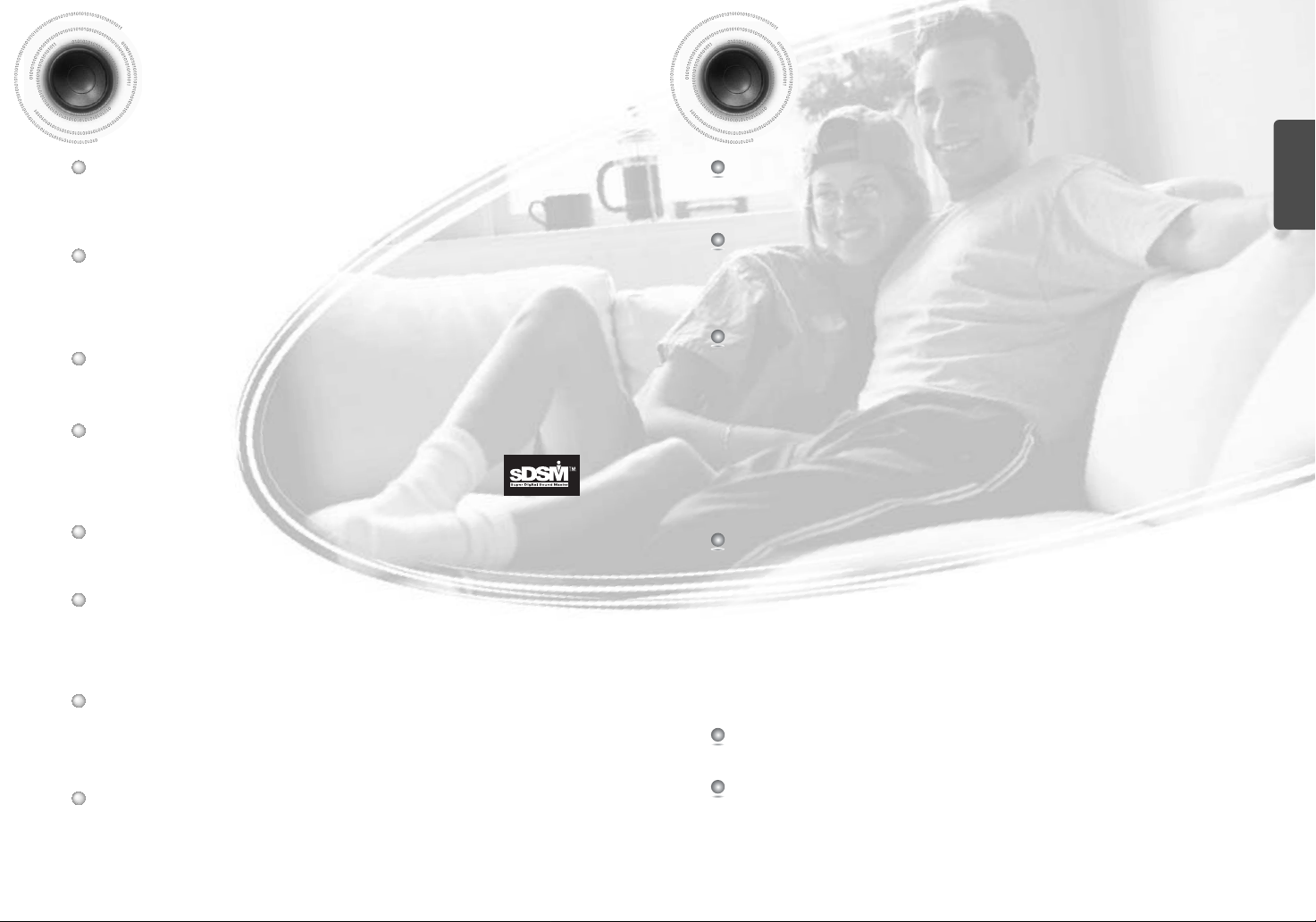
Caractéristiques
Table des matières
PREPARATION
Lecture Multi-Disques & Syntoniseur FM
Le HT-DS1000/HT-DS1100 combine le confort d’une lecture multi-disques, y compris
DVD-AUDIO, DVD-VIDEO, VCD, CD, CD MP3, WMA-CD, DivX, CD-R/RW et DVD-R/RW
et un syntonisateur FM de qualité, le tout en un seul lecteur.
Compatible DVD-Audio
Essayez la performance audio de qualité très élevée du DVD-Audio.
Le convertisseur numérique-analogique 24-bit/192kHz incorporé permet à ce lecteur de
fournir un son d'une qualité exceptionnelle en termes de gamme d'amplification, de
résolution de niveau faible et de détails de haute fréquence.
Sélection de la fonction Soft Touch
Les boutons du panneau avant de l'unité principale sont des boutons à effleurement très
simples d’utilisation.
Super Digital Sound Master
Equipé d’une nouvelle technologie audio numérique (étalonnage sonore
automatique, champ sonore magique et casque magique) développé en
collaboration avec DiMagic Co., Ltd. au Japon, vous pouvez profiter d’un
meilleur son.
Logo sonore
Lorsque l’appareil est allumé, on entend un logo sonore permettant d’avertir l’utilisateur
que l’appareil est optimisé pour la lecture du disque.
Fonction économiseur d’écran du téléviseur
Le HT-DS1000/HT-DS1100 augmente et diminue automatiquement la brillance de l’écran
du téléviseur après 3 minutes en mode stop.
Le HT-DS1000/HT-DS1100 passe automatiquement en mode économie d’énergie après
20 minutes en mode économiseur d’écran.
Fonction AV SYNC
Il peut y avoir un décalage entre les signaux vidéo et les signaux audio si l’appareil est raccordé à
un téléviseur numérique.
Pour compenser ce décalage, vous pouvez régler le délai d’attente des signaux audio afin de les
synchroniser avec les signaux vidéo.
HDMI
L’interface HDMI transmet les signaux vidéo et audio du DVD simultanément et offre une image
plus nette.
3
PREPARATION
Avertissement.....................................................................................................................................................................1
Précautions.........................................................................................................................................................................2
Caractéristiques..................................................................................................................................................................3
Remarques sur les disques ................................................................................................................................................5
Description..........................................................................................................................................................................7
CONNECTIVITE
Installation du lecteur de DVD ............................................................................................................................................13
Connexion des enceintes....................................................................................................................................................14
Branchement de la sortie vidéo au téléviseur.....................................................................................................................17
Comment se brancher à Anynet.........................................................................................................................................20
Connexion de composants externes...................................................................................................................................21
Connexion de l’antenne......................................................................................................................................................23
Avant d’utiliser votre lecteur DVD.......................................................................................................................................24
FONCTIONNEMENT
Lecture des disques............................................................................................................................................................25
Lecture de CD MP3 ............................................................................................................................................................27
Lecture de disque JPEG ....................................................................................................................................................28
Lecture DivX .......................................................................................................................................................................29
Affichage des informations du disque.................................................................................................................................31
Vérifier la durée restante.....................................................................................................................................................32
Lecture rapide/lente............................................................................................................................................................33
Sauter des Scènes/Chansons ............................................................................................................................................34
Répétition de lecture...........................................................................................................................................................35
Répétition de lecture A-B....................................................................................................................................................37
Fonction Angle....................................................................................................................................................................38
Fonction Zoom....................................................................................................................................................................39
Groupe Bonus/Pages de navigation...................................................................................................................................40
Sélection de la langue audio et de la langue des sous-titres..............................................................................................41
Passer directement à une scène ou une chanson..............................................................................................................42
Utilisation du menu du disque.............................................................................................................................................43
Utilisation du menu du titre .................................................................................................................................................44
CONFIGURATION
Configuration de la langue..................................................................................................................................................45
Configuration du type de l’écran du téléviseur....................................................................................................................47
Configuration du contrôle parental (Niveau de classement)...............................................................................................49
Configuration du mot de passe...........................................................................................................................................51
Configuration du fond d’écran.............................................................................................................................................53
Mode Lecture DVD ............................................................................................................................................................55
Configuration du mode des enceintes ................................................................................................................................57
Configuration du test de tonalité.........................................................................................................................................58
Configuration du temps de retard .......................................................................................................................................59
Configuration de la qualité audio .......................................................................................................................................61
Configuration de la compression DRC (Compression de la plage dynamique)..................................................................63
Paramétrage AV SYNC .....................................................................................................................................................64
Mode Dolby Pro Logic II .....................................................................................................................................................65
Effet Dolby Pro Logic II.......................................................................................................................................................66
Configuration de l’Etalonnage sonore automatique............................................................................................................67
Mode surround en direct.....................................................................................................................................................69
FONCTIONNEMENT RADIO
Ecouter la radio...................................................................................................................................................................71
Préréglage des stations......................................................................................................................................................72
Tuner RDS & RDS EON.....................................................................................................................................................73
DIVERS
Fonctions pratiques.............................................................................................................................................................75
Commande du téléviseur avec la télécommande...............................................................................................................77
Avant d’appeler le dépannage............................................................................................................................................79
Précautions dans la manipulation et la conservation des disques......................................................................................81
Caractéristiques..................................................................................................................................................................82
Remarques sur la terminologie...........................................................................................................................................83
Mémo..................................................................................................................................................................................84
4
Page 4

V I D E O
1 6
~
Remarques sur les disques
PREPARATION
DVD (Digital Versatile Disc) offre des images et des sons fantastiques, grâce au son
ambiophonie Dolby Digital et à la technologie de compression vidéo MPEG-2. Vous pouvez
maintenant profiter de ces effets pleins de réalisme chez vous comme si vous étiez dans un
théâtre ou dans une salle de concert.
Les lecteurs DVD et les disques sont codés par région. Ces codes régionaux doivent
correspondre pour pouvoir lire le disque. Si les codes ne correspondent pas, le disque ne
sera pas lu. Le numéro de région de ce lecteur est indiqué sur le panneau arrière du lecteur.
(Votre lecteur DVD ne pourra lire que des DVD ayant le même code de région.)
Disques lisibles
Type de disque
DVD-AUDIO
DVD-VIDEO
VIDEO-CD
AUDIO-CD
Marque (Logo)
COMPACT
DIGITAL VIDEO
COMPACT
DIGITAL AUDIO
Signaux enregistrés
Audio + Vidéo
Audio + Vidéo
Audio
Taille du disque
12cm
12cm
12cm
8cm
8cm
8cm
Durée maximale de lecture
Environ 240 minutes (une face)
Environ 480 minutes (deux faces)
Environ 80 minutes (une face)
Environ 160 minutes (deux faces)
74 min.
20 min.
74 min.
20 min.
N’utilisez pas les types de disques suivants !
LD, CD-G, CD-I, CD-ROM et DVD-ROM ne peuvent pas être utilisés sur ce lecteur.
•
Si vous utilisez ce type de disques, un message "WRONG DISC FORMAT" (Erreur format
disque) s’affiche sur l’écran du téléviseur.
Des disques DVD achetés à l’étranger pourraient ne pas fonctionner sur ce lecteur.
•
Si vous utilisez ce type de disques, un message "WRONG REGION CODE" (Erreur code région)
s’affiche sur l’écran du téléviseur.
Protection contre la copie
De nombreux disques DVD sont protégés contre la copie. Ainsi, vous ne pouvez connecter votre
•
lecteur DVD que directement à la télévision et non pas au magnétoscope. Si vous le connectez à
un magnétoscope, vous n’obtiendrez que des images déformées par le système de protection des
disques DVD.
Ce produit intègre des technologies destinées à respecter la propriété intellectuelle dont les droits sont
•
protégés par des brevets américains et des procédés de contrôle de la propriété de Macrovision
Corporation et d’autres compagnies. L’utilisation de cette technologie doit être autorisée par Macrovision
Corporation. Elle est limitée à l’usage domestique ou aux utilisations strictement définies par Macrovision
Corporation. Les modifications techniques ou le démontage sont interdits.
Format d’enregistrement de disque
Disques CD-R/RW
Selon l’appareil d’enregistrement du disque (graveur de CD ou PC) et la condition du disque, certains
•
disques CD-R ne peuvent être lus.
Utilisez un CD-R de 650MB/74 minutes. Evitez les CD-R, ils risquent de ne pas pouvoir être lus.
•
Evitez si possible les CD-RW (Réinscriptible), ils risquent de ne pas pouvoir être lus.
•
Seuls les CD-R "fermés" correctement peuvent être lus en totalité. Si la session est fermée mais que le
•
disque reste ouvert, il se peut que vous ne puissiez pas lire le disque en entier.
Disques CD-R/RW MP3
Seuls les disques CD-R contenant des fichiers MP3 au format ISO 9660 ou Joliet peuvent être lus.
•
Les noms des fichiers MP3 doivent contenir 8 caractères ou moins et aucun espace ou caractères spéciaux
•
(. / = +).
Utilisez des disques enregistrés avec un taux de compression/décompression des données supérieures à
•
128Kbps.
Seuls les fichiers ayant l’extension ".mp3" et ".MP3" peuvent être lus.
•
Seuls les disques multisessions peuvent être lus. S’il y a un segment vide sur le disque Multisession, le
•
disque ne sera lu que jusqu’au segment vide.
Si le disque n’est pas fermé, le démarrage de la lecture sera plus long et il est possible que tous les fichiers
•
enregistrés ne soient pas lus.
Pour des fichiers codés en format taux de bits variable (VBR - Variable Bit Rate), c’est-à-dire des fichiers
•
codés à la fois à un taux élevé et un taux bas (par exemple 32Kbps ~ 320Kbps), il est possible que le son
saute au cours de la lecture.
S’il y a plus de 500 pistes enregistrées sur un CD, un maximum de 500 pistes peut être lu.
•
S’il y a plus de 300 dossiers enregistrés sur un CD, un maximum de 300 dossiers peut être lu.
•
Disques CD-R/RW JPEG
Seuls les fichiers ayant l’extension ".jpeg" et ".JPEG" peuvent être lus.
•
Si le disque n’est pas fermé, le démarrage de la lecture sera plus long et il est possible que tous les fichiers
•
enregistrés ne soient pas lus.
Seuls les disques contenant des fichiers JPEG au format ISO 9660 ou Joliet peuvent être lus.
•
Les noms de fichiers JPEG doivent contenir 8 caractères ou moins et aucun espace ou caractères spéciaux
•
(. / = +).
Seul un disque multisession peut être lu. S’il y a un segment vide sur le disque multisession, le disque ne
•
sera lu que jusqu’au segment vide.
Vous pouvez enregistrer jusqu’à 9 999 images sur un CD.
•
Lorsque vous lisez un CD d’images Kodak/Fuji, seuls les fichiers JPEG qui se trouvent dans le dossier
•
image peuvent être lus.
Il est possible que les disques d’images autres que Kodak/Fuji Picture soient plus long au démarrage de la
•
lecture ou ne soient pas lus du tout.
5
6
Page 5
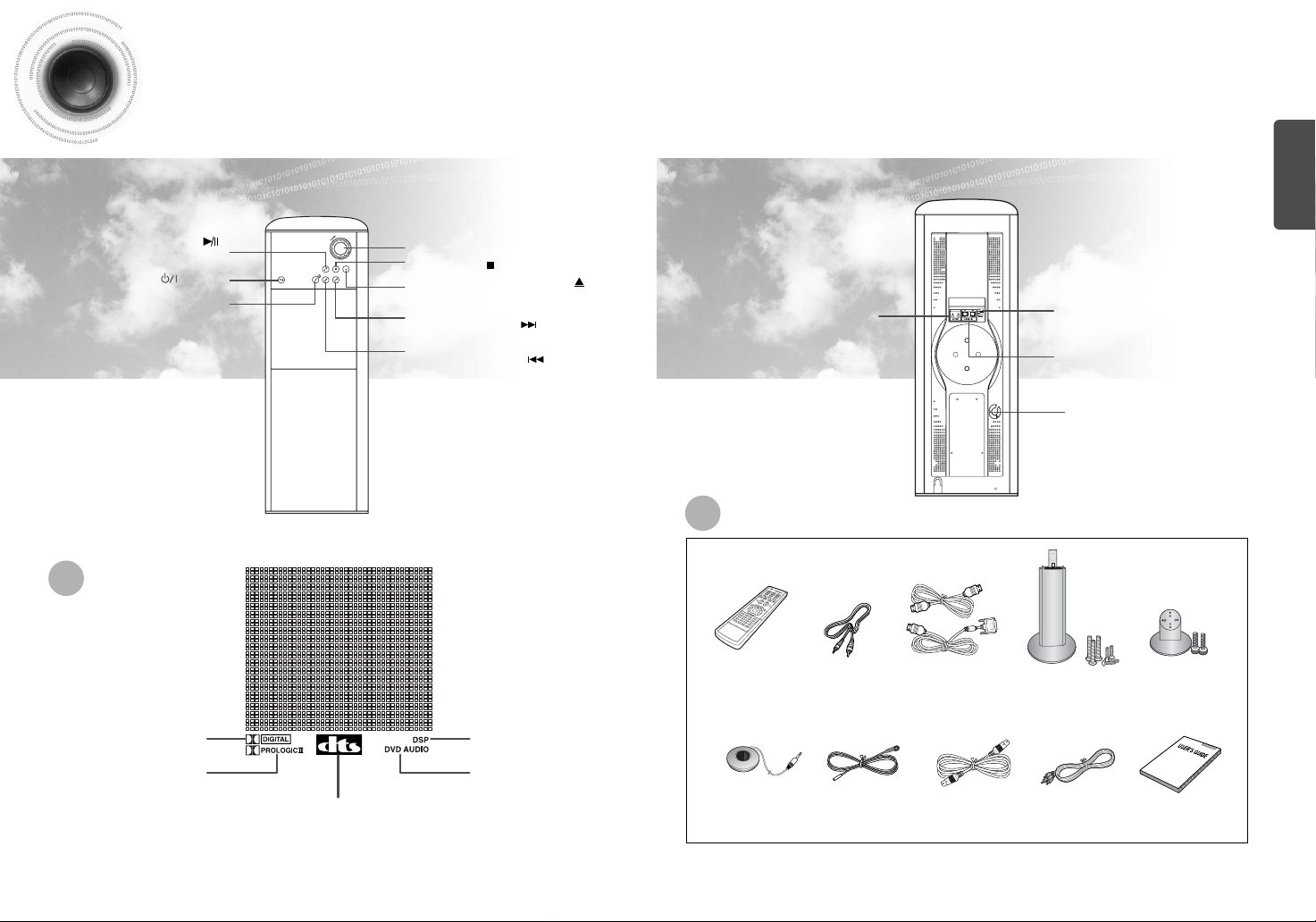
Description
PREPARATION
—Panneau avant—
Touche Lecture/Pause ( )
(Play/Pause)
Touche Marche ( ) (Power)
Touche de fonction
Affichage fenêtre
Contrôle de volume
Touche Stop ( )
Touche Ouverture/Fermeture ( )
(Open/Close)
Touches Réglage Haut/
Saut de piste avant ( )
Touches Réglage Bas/
Saut de piste arrière ( )
—Panneau arrière—
Connecteur SORTIE/
ENTRÉE ANYNET
Accessoires
Télécommande Câble Vidéo Câble HDMI
Câble HDMI/DVI
Sélecteur de résolution
Connecteurs d’entrée 1,2 optiques de
l’entrée numérique externe
Ventilateur de refroidissement
Socle vertical
Grandes vis : 3EA
Petites vis : 4EA
Socle horizontal
Grandes vis : 2EA
Voyant DOLBY DIGITAL
Voyant PRO LOGIC II
7
Voyant DTS Disc (Disque DTS)
Voyant DSP
Voyant DVD AUDIO
Micro de l’Etalonnage
sonore automatique
Antenne FM Câble de connexion
audio DIN
Câble Anynet Manuel de l’utilisateur
8
Page 6

Description
PREPARATION
Dessus
Touche Etalonnage sonore
automatique
Fond
Prises de SORTIE
COMPONENT VIDEO
Connecteurs d’entrée de
composants audio externes
Prise écouteurs
Connecteur antenne FM
Jack de sortie audio DIN
Connecteur de sortie vidéo
Connecteur de sortie
audio/vidéo HDMI
Caisson de basses
PSWS1000T (caisson de basses du HT-DS1000)
Commande du volume
du caisson de basse
Commande de la
fréquence de
chevauchement
< droite >
PSWS1100T (caisson de basses du HT-DS1100)
Commande du volume du
caisson de basse
Touche Marche Caisson
de basses
< avant >
< arrière >
< arrière >
Borne d’entrée audio DIN
Borne de sortie des
haut-parleurs
Touche Marche Caisson de
basses
Borne d’entrée audio DIN
Commande de la fréquence de
chevauchement
Borne de sortie des
haut-parleurs
9
10
Page 7
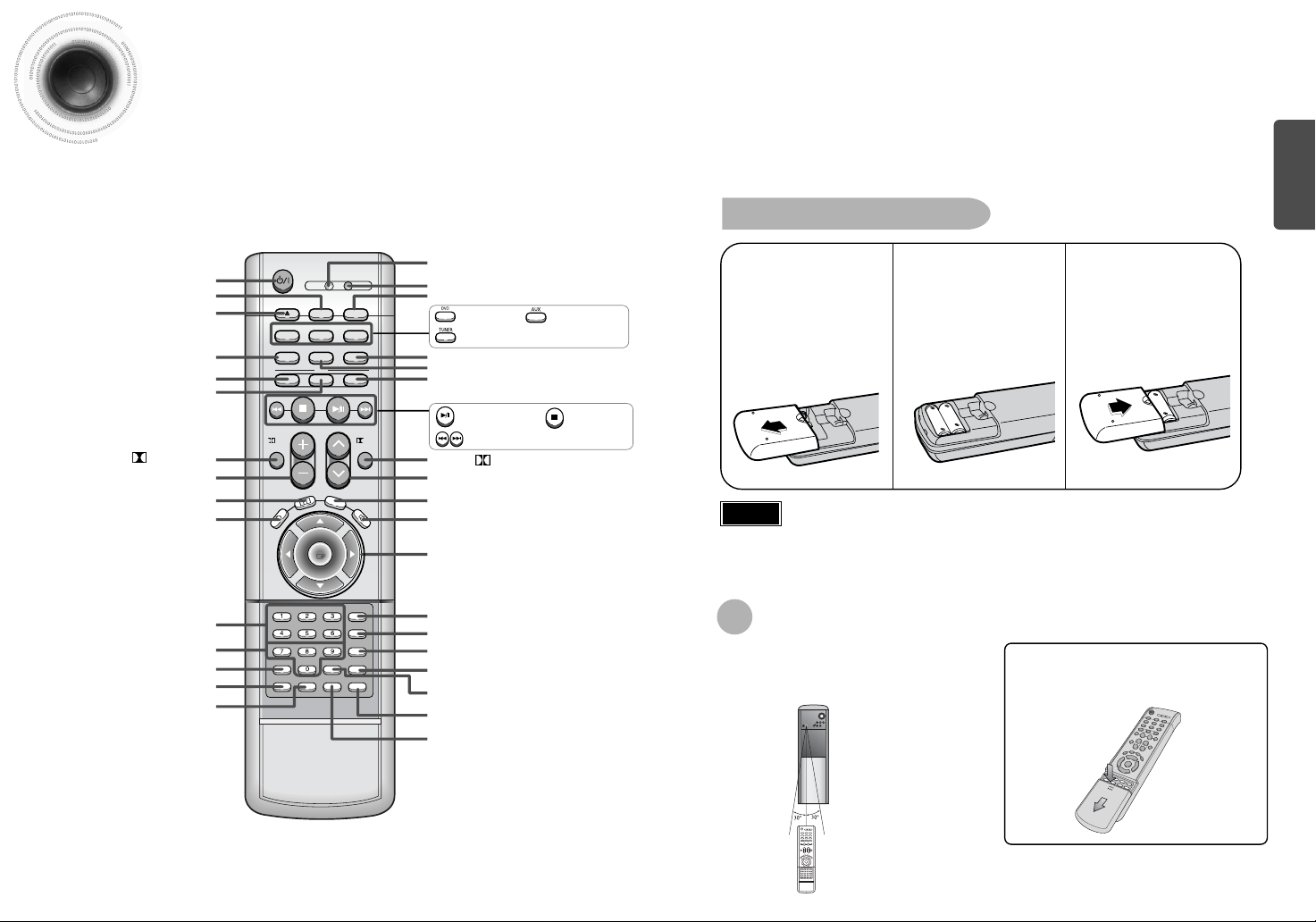
Description
TV DVD RECEIVER
OPEN/CLOSE
DVD TUNER AUX
EZ VIEW
NTSC/PAL
SLOW SUB TITLE
ASC
TUNING/CH
PL II
RETU
RN
MENU
INFO
M
UTE
MODE
ENTER
SOUND EDIT
TEST TONE
SLEEP
LOGO REPEA T
CANCEL ZOOM
REMAIN
TUNER
MEMORY
DCDi
PL II
EFFECT
VOLUME
LSM
V-H/P
MOVIEMUSIC
SUPER5.1
MO/ST
TV/VIDEO
MODE
DIMMER
RDS DISPLAY
PTY– PTY+PTY SEARCH
TA
PREPARATION
—Télécommande—
Touche TV/VIDEO, DIMMER (TV/VIDEO, REDUCTION LUM)
Touche RDS Selection (Sélection RDS)
Touche MARCHE TV, DVD
TOUCHE OPEN/CLOSE
(OUVERTURE/FERMETURE)
Touche Etalonnage sonore automatique
Touche Mode surround en direct /
Touche SUPER 5.1
Touche Casque virtuel
Touche PL II MODE
Touche VOLUME
Touche MENU
Touche RETURN (RETOUR)
Touches numériques (0~9)
Touche SLEEP (VEILLE)
Touche LOGO COPY
Touche EZ VIEW, NTSC/PAL
Insérez les piles de la télécommande
Voyant TV
Voyant DVD RECEIVER (RÉCEPTEUR DVD)
Touche MODE
Touche DVD
Touche AUX
Touche TUNER (SYNTONISEUR)
Touche SUBTITLE (SOUS-TITRES)
Touche SLOW, MO/ST (LENT, MONO/STÉRÉO)
Touche MOVIE
Touche Play/Pause (Lecture/Pause)
Touche Stop
Touche Tuning Preset/CD Skip (Syntonisation programmée/Saut CD)
Touche PL II EFFECT
Touche TUNING/CH (SYNTONISATION/CANAUX)
Touche INFO
Touche MUTE (MUET)
Touche Direction/Enter (Direction/Entrer)
Touche TEST TONE (TEST DE TONALITÉ)
Touche SOUND EDIT (ÉDITION DE SON)
Touche TUNER MEMORY (MÉMOIRE DU SYNTONISEUR)/
Touche DCDi
Touche ZOOM
Touche CANCEL (ANNULER)
Touche REMAIN (RESTANT)
Touche REPEAT (RÉPÉTITION)
Retirez le cache
1
piles à l’arrière de la
télécommande en
appuyant vers le
bas et en faisant
glisser le cache en
direction de la
flèche.
Attention
Gamme de fonctionnement de la télécommande
La télécommande peut être utilisée jusqu’à environ 7
mètres/23 pieds en ligne droite. Elle peut aussi
fonctionner avec un angle horizontal de 30° à partir du
capteur de la télécommande.
Insérez deux piles
2
1.5V AAA, en
Replacez le cache
3
piles.
prenant soin de bien
respecter la polarité
(+ et –).
Suivez ces instructions pour éviter toute fuite ou fissure des piles :
Placez les piles dans la télécommande en respectant la polarité : (+) à (+) et (–) à (–).
•
Utilisez des piles de type correct. Des piles similaires peuvent avoir une tension différente.
•
Remplacez toujours les deux piles en même temps.
•
N’exposez pas les piles à la chaleur ou à une flamme.
•
Pour ouvrir le couvercle de la
télécommande, poussez à l’endroit indiqué,
puis faites glisser le couvercle vers le bas.
11
12
Page 8

RSLS
C
L
SW
R
R
L
C
RS
LS
SW
Installation du lecteur de DVD
Vous pouvez choisir et installer soit le socle vertical, soit le socle horizontal, en fonction de la conception
de votre intérieur.
Socle vertical (fourni)
ARRIÈRE DE L’UNITÉ
PRINCIPALE
4
Socle vertical
Fixez le support rond et le socle
vertical à l’aide des vis 3EA.
1
Ouvrez le couvercle situé à l’arrière
du socle vertical et branchez le câble
2
Audio/Vidéo dans le socle vertical.
(Voir pages 19 à 24 concernant la manière de brancher le câble.)
Unité principale
3
Connexion des enceintes
Avant de déplacer ou d’installer le produit, assurez-vous d’éteindre l’appareil et de le débrancher.
CONNECTIVITE
2 fois et demi à 3 fois la taille de l’écran du téléviseur
Localisez les deux échancrures situées sur
le fond de l’unité principale. Faites glisser
3
l’unité principale sur les deux goujons
correspondants du socle vertical.
Fixez l’unité principale sur le socle
vertical à l’aide des vis 4EA.
4
Socle horizontal (fourni)
Localisez les deux échancrures situées sur le
côté de l’unité principale et faites glisser cette
1
dernière dans les deux goujons
correspondants situés sur le socle horizontal.
Fixez l’unité principale sur le socle
2
horizontal à l’aide des vis 2EA.
13
Support rond
1
Unité principale
Socle horizontal
2
ARRIÈRE DU
SOCLE VERTICAL
Emplacement du lecteur DVD
Placez-le sur un meuble ou une étagère ou sous
•
le meuble du téléviseur.
Enceinte avant
Placez ces enceintes en avant de votre position d’écoute,
•
de telle manière à ce qu’elles soient dirigées vers vous et
inclinées vers l’intérieur (environ 45°).
Placez les enceintes de manière à ce que leur haut-parleurs
•
d’aigus soient à la même hauteur que votre oreille.
Alignez la face avant des enceintes avant avec la partie avant
•
de l’enceinte centrale ou placez-les légèrement en avant de
l’enceinte centrale.
Enceinte centrale
Il est conseillé de l’installer à la même hauteur que les
•
enceintes avant.
Vous pouvez également l’installer directement
•
au-dessus ou en-dessous du téléviseur.
Sélection de la position d’écoute
La position d’écoute devrait se situer à une distance d’environ 2 fois
et demi à 3 fois la taille de l’écran du téléviseur.
Exemple : Pour des téléviseurs 32" 2 à 2,4 m (6 à 8 pieds)
Pour des téléviseurs 55" 3,5 à 4 m (11 à 13 pieds)
Enceinte arrière
Placez ces enceintes derrière votre position d’écoute.
•
Si vous n’avez pas assez de place, placez-les l’une en face de
•
l’autre.
Placez-les à environ 60 – 90 cm (2 à 3 pieds) au-dessus de votre
•
oreille, légèrement inclinées vers le bas.
Contrairement aux enceintes avant et centrale, les enceintes
*
arrière sont principalement utilisées pour gérer les effets sonores.
Vous n’entendrez pas de son en sortir systématiquement.
Caisson de basses
La position du caisson de basses n’est pas aussi critique.
•
Placez-le à l’endroit de votre choix.
En règle générale, l’appareil est placé à un angle près des
•
haut-parleurs avant.
14
Page 9

Connexion des enceintes
Branchez les haut-parleurs avant, central et arrière à la prise de sortie des haut-parleurs située sur le
côté du caisson de basses.
Arrière du caisson de basses (PSWS1000T)
Fond de l’unité principale
(HT-D1000)
Enceinte centrale
Enceinte arrière (G)
Enceinte arrière (D)
Gris
Vert
Bleu
HT-DS1100HT-DS1000
Fond de l’unité principale
Enceinte arrière (D)
(HT-D1000)
Gris
Arrière du caisson de basses (PSWS1100T)
Enceinte centrale
Vert
Enceinte arrière (G)
Bleu
CONNECTIVITE
Rouge
Enceinte avant (D)
Blanc
Enceinte avant (G)
Branchement de l’unité principale au caisson de basses
Utilisez le câble de connexion audio DIN pour brancher la
1
sortie audio DIN de l’unité principale à l’entrée audio DIN du
caisson de basses.
Appuyez sur le bouton de mise sous tension du caisson de
2
basses pour l’allumer.
Fonction Caisson de basses
Caisson de basses: le caisson de basses est actif. Il est doté d’un amplificateur
150W intégré et délivre des basses riches grâce à des haut-parleurs de 8 pouces.
Vous pouvez écouter le LFE (grave) optimal en utilisant le seul volume du caisson
de basses et la commande de fréquence de chevauchement variable.
La commande de volume est étalonnée de –6dB (minimum) à +6dB (maximum).
•
Fréquence de chevauchement: la fréquence de chevauchement détermine la
fréquence de coupure du caisson de basses. Réglez la commande de fréquence de
chevauchement afin d’obtenir la réponse en matière de graves la mieux adaptée à
votre pièce.
Vous pouvez régler la sortie des graves et des aigus des haut-parleurs avant,
•
central et arrière et du caisson de basses.
En tournant vers la gauche, vous augmentez les graves et en tournant vers la
•
droite, vous augmentez les aigus.
Rouge
Enceinte avant (D)
Connexion des enceintes
Faites pression et tenez
1
le levier en position
ouverte.
ou
Avertissements
Ne laissez pas les enfants jouer avec les enceintes.
•
Ils pourraient être blessés si une enceinte tombait.
Lorsque vous branchez les câbles sur les enceintes,
•
assurez-vous de respecter la polarité (+/–).
Ne touchez jamais la borne de l’enceinte lorsque le
•
système est sous tension. Cela peut provoquer un risque
de choc électrique.
Insérez le câble noir dans la
2
borne noire (–) et le câble gris
dans la borne grise (+) puis
relâchez l’ergot.
Noir
Gris
Blanc
Enceinte avant (G)
Branchez le câble de haut-parleur de la
3
couleur appropriée à la borne de sortie
des haut-parleurs de la même couleur
située à l’arrière du caisson de basses,
en respectant les polarités indiquées
(+/–).
Exemple: Branchez le câble de haut-parleur central
de couleur verte à la borne de sortie verte
du haut-parleur central située à l’arrière
du caisson de basses, en respectant les
polarités indiquées (+/–).
Remarque
Si vous placez une enceinte à proximité de
•
votre ensemble téléviseur, il se peut qu’il y
ait une distorsion au niveau de la couleur
de l’écran en raison du champ magnétique
généré par l’enceinte. Dans ce cas,
éloignez l’enceinte.
1615
Page 10

Branchement de la sortie vidéo au téléviseur
Méthode 1
1
2
Méthode 2
Effectuez ce type de branchement si l’entrée composante du téléviseur
prend en charge les résolutions supérieures à 576p(480p).
1
2
Branchement à la sortie vidéo
Branchez la sortie vidéo à l’entrée
vidéo du téléviseur.
Paramétrez la source d’entrée vidéo de
votre téléviseur sur la sortie vidéo
correspondante de votre cinéma
maison.
Branchement à une sortie vidéo en composantes
Branchez la sortie composante (PR, P
Y) à l’entrée composante du téléviseur
(P
R, PB, Y).
Assurez-vous d’effectuer les branchements
•
correctement lorsque vous branchez les jacks de
sortie au téléviseur. Si les branchements sont
mauvais, l’écran pourra avoir une couleur rouge ou
bleue ou être entièrement vide.
Paramétrez la source d’entrée vidéo de
votre téléviseur sur la sortie composant
correspondante de votre cinéma maison.
Remarque
Si le téléviseur ne prend en charge qu’une résolution de 576i(480i), l’écran
•
risque d’être divisé en 2 d’écrans ou d’être entièrement vide.
B,
L’entrée Composante peut être indiquée par
«entrée DVD » selon les téléviseurs.
Bonne Qualité
Câble Vidéo
(fourni)
Qualité Supérieure
Méthode 3
N’effectuez ce type de branchement que si le téléviseur est équipé d’un connecteur HDMI (ou DVI).
1
Branchement à l’entrée HDMI
Branchez la sortie HDMI à l’entrée
Meilleure Qualité
HDMI (ou DVI) du téléviseur.
Paramétrez la source d’entrée vidéo
2
de votre téléviseur sur la sortie HDMI
correspondante de votre cinéma
Câble HDMI
(fourni)
ou
Câble HDMI/DVI
(fourni)
CONNECTIVITE
maison.
Qu’est-ce que la HDMI (Interface multimédia à haute définition) ?
Ce dispositif transmet les signaux audio et vidéo du DVD sous forme de signaux
numériques sans avoir besoin de les convertir en signaux analogiques. Vous pouvez
obtenir des images numériques plus précises en branchant la vidéo au téléviseur à
l’aide d’un câble de connexion HDMI.
Remarque
• Si vous branchez les sorties HDMI et Composante (P
est automatiquement modifiée à la résolution HDMI désignée.
Exemple : Si le téléviseur branché à la HDMI ne prend en charge que des résolutions allant jusqu’à 576p(480p), les
sorties HDMI et Composante sont toutes converties en une résolution de 576p(480p), même si vous
• Ce produit disposant d’une fonction Video Upscaler intégrée dotée de la technologie Faroudja DCDi, il peut améliorer
• Vous n’avez aucun réglage séparé à faire, puisque le système de cinéma maison et le téléviseur vont
• L’audio ne sera pas émis si le décodeur n’est pas incorporé au téléviseur lors de la lecture du disque du canal 5.1.
•
• Les procédés Macrovision brouillent la sortie analogique pour éviter l’enregistrement illégal.
•
• Consultez le manuel d’utilisation de votre téléviseur pour plus d’informations sur la manière de sélectionner la source
sélectionnez une résolution de 1080i.
une sortie DVD ayant une résolution de 576i(480i) jusqu’à une résolution de 576p(480p), 720p ou 1080i.
automatiquement se régler sur la résolution et le ratio d’aspect les plus performants s’ils sont connectés à l’entrée
HDMI. (Si le téléviseur est de type HDTV et est doté d’un connecteur d’entrée HDMI, la sortie est automatiquement
convertie à une résolution de 1080i.)
La sortie composant ne permettra d’afficher la vidéo qu’en mode « 576p (480p) » lors de la lecture d’un disque DVD
avec Macrovision.
De fait, si vous utilisez uniquement HDMI, il peut émettre 576p(480p)/720P/1080i, mais est limité à 576p(480p)
uniquement si vous utilisez la sortie component (composants).
Lorsque le connecteur HDMI et le connecteur COMPOSANT sont tous deux branchés, la vidéo COMPOSANT ne
s’affiche pas.
d’entrée vidéo de votre téléviseur.
R, PB, Y) en même temps, la résolution de la sortie Composante
17
18
Page 11

Branchement de la sortie vidéo au téléviseur
Sélection de la résolution
Vous pouvez régler la résolution pour définir la résolution de la sortie HDMI et composante (PR, PB, Y)
sur 576p(480p), 720p ou 1080i.
Exemple : si le téléviseur prend en charge des résolutions allant jusqu’à 576p(480p)
Réglez le sélecteur de résolution sur 576p(480p).
1
Un signal vidéo de 576p(480p) est produit à travers les sorties
•
HDMI et composante (PR, PB, Y).
Avertissements
Si vous branchez les sorties HDMI et Composante (PR, PB, Y) en même
•
temps, la résolution de la sortie Composante est automatiquement
modifiée à la résolution HDMI désignée.
Remarque
• Si une protection contre les copies illégales est mise en place, la résolution de sortie est automatiquement
convertie en 576p(480p) lorsque vous lisez un DVD, même si vous avez réglé la résolution sur 720p ou 1080i.
Comment se brancher à Anynet
En utilisant la fonction Anynet, il est facile de commander le système de cinéma maison DVD à
partir de votre téléviseur Samsung. En branchant la borne de sortie Anynet du système de
cinéma maison DVD sur la borne de sortie de n'importe quel appareil compatible Samsung
Anynet, vous pouvez commander les deux appareils à partir de votre téléviseur. Pour des
instructions de fonctionnement détaillées et le schéma de câblage, reportez-vous au manuel de
l'utilisateur de votre téléviseur compatible Anynet.
Qu’est ce que Anynet ?
La fonction Anynet vous permet d'utiliser la télécommande et le menu de votre téléviseur afin de
•
commander tous les appareils AV.
Cependant, cette fonction est uniquement disponible avec les modèles
•
compatibles Samsung Anynet.
A utiliser pour brancher les périphériques
compatibles Anynet lorsque cela est nécessaire.
CONNECTIVITE
Fonction DCDi (Directional Correlational Deinterlacing)
Convertissez les signaux entrelacés en signaux progressifs pour
empêcher le scintillement et pour supprimer les distorsions ou les
parasites sur les bords de l’écran.
Maintenez le bouton DCDi de la télécommande
enfoncé pendant plus de 3 secondes.
À chaque fois que ce bouton est enfoncé, la sélection alterne entre
•
DCDi ON et DCDi OFF.
Branchez la borne d'entrée Anynet à l'arrière de cette unité sur la borne de sortie de votre
1
téléviseur Samsung Anynet.
Branchez la borne de sortie Anynet à l'arrière de cette unité sur l'entrée Anynet des
2
appareils AV externes Samsung.
Reportez-vous au manuel de l'utilisateur de votre téléviseur compatible Anynet et activez
3
la fonction Anynet.
Cette fonction est uniquement disponible avec les téléviseurs compatibles Anynet.
*
Avertissement
Si les bornes d'entrée et de sortie Anynet sont inversées, la communication avec le téléviseur
•
va échouer et vous ne pourrez pas utiliser la fonction Anynet.
2019
Page 12

Connexion de composants externes
Connexion d’un composant numérique externe
Exemple : Les composants du signal numérique tels que le décodeur ou le graveur de CD.
Câble optique
(non fourni)
Connexion d’un composant analogique externe
Exemple: Appareils avec signal analogique tel que magnétoscope ou téléviseur.
CONNECTIVITE
Branchez l’entrée numérique 1 ou 2 (OPTIQUE) de l’unité principale sur la sortie
1
numérique de la composante numérique externe.
Appuyez sur la touche AUX de la télécommande pour sélectionner D.IN 1 ou D.IN 2.
2
Chaque fois que vous appuyez sur cette touche, vous passez d’un mode à l’autre dans l’ordre suivant :
•
D.IN 1 ➝D.IN 2 ➝AUX.
Vous pouvez également passer par la touche FUNCTION de l’unité principale.
•
Vous passez d’un mode à l’autre dans l’ordre suivant : DVD/CD ➝ D.IN 1 ➝D.IN 2 ➝ AUX ➝ FM.
Ventilateur de
refroidissement
Le ventilateur de refroidissement dissipe la chaleur générée à l’intérieur de l’appareil de
manière à ce qu’il puisse fonctionner correctement. Le ventilateur de refroidissement se
déclenche automatiquement pour faire entrer de l’air frais dans l’appareil.
Pour des raisons de sécurité, veuillez respecter attentivement ce qui suit.
• Assurez-vous qu’il y ait une ventilation suffisante. Une mauvaise ventilation peut entraîner un
échauffement excessif et endommager l’appareil.
• Ne bloquez pas le ventilateur de refroidissement ni les trous de ventilation.
(S’ils sont bloqués par un journal ou un tissu, la chaleur risque d’augmenter à l’intérieur
de l’appareil ce qui risque de provoquer un incendie.)
21
Câble audio
Si le composant analogique externe n’a qu’une seule sortie
audio, vous pouvez brancher la droite ou la gauche.
LR
Branchez l’entrée audio de l’unité principale à la sortie audio de la composante analogique externe.
1
Assurez-vous de respecter les couleurs des connecteurs.
•
Appuyez sur la touche AUX de la télécommande pour sélectionner AUX.
2
Chaque fois que vous appuyez sur cette touche, vous passez d’un mode à l’autre dans l’ordre suivant :
•
D.IN 1 ➝D.IN 2 ➝AUX.
Vous pouvez également passer par la touche FUNCTION de l’unité principale.
•
Vous passez d’un mode à l’autre dans l’ordre suivant : DVD/CD ➝ D.IN 1 ➝D.IN 2 ➝ AUX ➝ FM.
Remarque
Pour écouter le son 5.1 de l’entrée de son du téléviseur via l’unité principale, branchez l’entrée audio
•
de l’unité principale à la sortie audio du téléviseur.
Vous pouvez brancher le connecteur de sortie vidéo du magnétoscope sur le téléviseur et brancher le
•
connecteur de sortie audio du magnétoscope sur ce produit.
(non fourni)
22
Page 13

Connexion de l’antenne
TV
DVD RECEIVER
TV
DVD RECEIVER
Avant d’utiliser votre lecteur DVD
Votre lecteur DVD peut lire les disques DVD, VCD, CD, MP3 et JPEG. Les instructions d’utilisation
peuvent changer selon le type de disque. Lisez attentivement les instructions avant l’utilisation.
Connexion de l’antenne FM
Connectez provisoirement l’antenne FM fournie à la prise FM 75Ω COAXIALE.
1
Déplacez lentement le câble de l’antenne jusqu’à ce que vous trouviez un
2
emplacement permettant une bonne réception. Fixez-le ensuite sur un mur ou une
autre surface rigide.
Sélection du format vidéo
Appuyez sur la touche NTSC/PAL de la télécommande et maintenez-la enfoncée pendant plus de
5 secondes lorsque l’appareil est éteint.
"NTSC" ou "PAL" s’affichent
•
A ce moment, appuyez rapidement sur la touche NTSC/PAL pour sélectionner entre "NTSC" et "PAL".
Chaque pays a une norme de format vidéo différent.
•
Pour une lecture normale, le format vidéo du disque doit être identique au format vidéo de votre téléviseur.
•
Branchez le cordon
d’alimentation sur
1
la prise secteur.
Sélectionnez mode
VIDEO en
4
appuyant sur la
touche TV/VIDEO.
Contrôler le téléviseur et le lecteur DVD avec la télécommande
Appuyez sur la touche MODE.
Chaque fois que vous pressez la touche Mode, le voyant TV (en rouge) et l'indicateur lumineux DVD RECEIVER (en vert)
•
s'allument alternativement .
Vous pouvez faire fonctionner le téléviseur alors que le voyant TV clignote et le lecteur DVD alors que le voyant DVD clignote.
•
Touches activées pour le fonctionnement du téléviseur : POWER, CHANNEL, VOLUME, TV/VIDEO et touches numériques (0-9).
•
Par défaut, la télécommande est réglée pour fonctionner avec des téléviseurs Samsung.
•
Voir page 77 pour plus d’informations concernant le fonctionnement de la télécommande.
Si vous déplacez le produit en cours de lecture, le disque risque d’être endommagé.
Remarque
•
Si vous poussez la fenêtre du disque vers le haut ou vers le bas à la main, elle risque
•
de casser.
Ne laissez pas les enfants insérer leurs doigts dans l’appareil.
•
Appuyez sur la touche
MODE pour allumer le
23
voyant TV de la
télécommande.
Appuyer sur la touche
MODE pour allumer le
56
voyant DVD RECEIVER
de la télécommande.
Appuyer sur la
touche POWER
pour allumer le
téléviseur.
Appuyez sur la
touche DVD pour
sélectionner le
mode DVD/CD.
CONNECTIVITE
2423
Page 14

Lecture des disques
GROUP 1 GROUP 2
TRACK 1 TRACK 2 TRACK 1 TRACK 2TRACK 3
TITLE 1 TITLE 2
CHAPTER 1 CHAPTER 2 CHAPTER 1 CHAPTER 2CHAPTER 3
TRACK 1 TRACK 2 TRACK 4 TRACK 5TRACK 3
Appuyez sur la touche OPEN/CLOSE
pour ouvrir le tiroir de chargement des
1
disques.
Insérez le disque face imprimée vers le
2
haut.
Terminologie du disque
Groupes et pistes (DVD-AUDIO)
Les DVD-audio sont divisés en plusieurs grandes sections appelées "groupes" et en
•
sections plus petites appelées "pistes". Les numéros sont tirés au sort pour ces sections.
Ces numéros sont appelés "numéros de groupe" et "numéros de piste".
FONCTIONNEMENT
Appuyez sur le bouton OPEN/CLOSE pour
refermer la fenêtre du disque.
La lecture du disque commence automatiquement lorsque la
•
3
fenêtre du disque est refermée.
Le menu du disque peut apparaître de manière différente
•
selon le disque.
DVD VCD CD
La lecture commence automatiquement.
•
Remarque
Selon le contenu du disque, il se peut que l’écran initial soit différent.
•
Appuyez sur la touche STOP au
cours de la lecture pour l’arrêter.
Si vous appuyez une fois, “PRESS PLAY” s’affiche et la
•
position est mémorisée. Si vous appuyez sur les touches
PLAY/PAUSE ( ) ou ENTER, la lecture reprend à
partir de la position à laquelle elle avait été arrêtée.
(Cette fonction ne fonctionne qu’avec les DVD.)
Si vous appuyez une deuxième fois sur la touche,
•
“STOP” s’affiche et si vous appuyez sur la touche
PLAY/PAUSE ( ), la lecture commence depuis le
début.
25
Pour arrêter temporairement la
lecture, appuyez sur la touche
PLAY/PAUSE au cours de la lecture.
Pour reprendre la lecture appuyez à nouveau sur la
•
touche PLAY/PAUSE ( ).
Titres et chapitres (DVD-VIDEO)
Les vidéos DVD sont divisées en plusieurs grandes sections appelées "titres" et en
•
sections plus petites appelées "chapitres". Les numéros sont tirés au sort pour ces
sections. Ces numéros sont appelés "numéros de titre" et "numéros de chapitre".
Pistes (CD vidéo et de musique)
Les CD vidéo et de musique sont divisés en sections appelées "pistes".
•
Les numéros sont tirés au sort pour ces sections. Ces numéros sont appelés "numéros de piste".
Remarque
Dans ce manuel, les instructions marquées "DVD ( )" sont applicables
•
aux disques DVD-VIDEO, DVD-AUDIO et DVD-R/RW.
Lorsqu’un type de DVD particulier est mentionné, cela est indiqué séparément.
Selon le contenu du disque, il se peut que l’écran initial soit différent.
•
DVD
26
Page 15

Lecture de CD MP3
Something like you
Back for good
Love of my life
More than words
I need you
My love
Uptown girl
DVD RECEIVER SMART NAVI
Lecture de disque JPEG
Les CD de données (CD-R, CD-RW) encodés au format MP3 peuvent être lus.
MP3
Appuyez sur la touche
OPEN/CLOSE pour
1
ouvrir le tiroir à disque
et chargez ensuite le
disque MP3.
L’écran du menu MP3 apparaît et la
•
lecture démarre.
Selon le disque MP3, l’aspect du menu
•
peut être différent.
Pour changer l’album,
utilisez pour
3
sélectionner un autre
album en mode Stop et
appuyez ensuite sur la
touche ENTER.
Pour sélectionner un autre album et une
•
autre piste, renouvelez les étapes 2 et 3
ci-dessus.
En mode Stop,
sélectionnez l’album
2
et appuyez
ensuite sur la touche
ENTER.
Appuyez sur la
touche STOP pour
4
arrêter la lecture.
Les images prises avec un appareil photo numérique ou un caméscope, ou les fichiers JPG sur un
PC peuvent être stockés sur un CD et lus ensuite avec cette unité.
Appuyez sur la touche OPEN/CLOSE pour ouvrir le tiroir du
disque et chargez ensuite le disque JPEG.
• La lecture démarre automatiquement et chaque image sera affichée pendant 5 secondes
avant que la suivante soit affichée.
Pour effectuer une rotation de l’image
Lors de la lecture, appuyez sur .
Effectuer une rotation verticalement
Effectuer une rotation horizontale
Effectuer une rotation de 90° dans le sens contraire des aiguilles d’une montre
Effectuer une rotation de 90° dans le sens des aiguilles d’une montre
FONCTIONNEMENT
Remarque
Selon le mode d’enregistrement, il se peut que vous ne puissiez pas lire certains CD-MP3.
•
Le sommaire d’un CD MP3 varie selon le format de la piste MP3 enregistrée sur le disque.
•
27
28
Page 16

Lecture DivX
Passer avant/arrière
Fonction Passer 5 minutes
Au cours de la lecture, appuyez sur la touche , .
Accédez à l'écran environ 5 minutes après lorsque vous appuyez sur la touche .
•
Accédez à l'écran environ 5 minutes avant lorsque vous appuyez sur la touche .
•
Au cours de la lecture, appuyez sur la touche
.
Accédez au fichier suivant lorsque vous appuyez sur la touche , s'il y
•
a plus de 2 fichiers sur le disque.
Accédez au fichier précédent lorsque vous appuyez sur la touche ,
•
s'il y a plus de 2 fichiers sur le disque.
Lecture accélérée
Appuyez sur la touche et maintenez-la
enfoncée.
Chaque fois que vous appuyez sur cette touche au cours de la lecture, la
•
vitesse de lecture change dans l’ordre suivant :
Fonction Zoom
Appuyez sur les
Appuyez sur la
1
touche ZOOM.
Chaque fois que vous appuyez sur
•
cette touche, votre sélection change
entre “ZOOM X2” et “ZOOM OFF”.
touches , , ,
pour aller dans la
2
partie que vous
souhaitez agrandir.
Remarque
•
Le fichier DivX ne peut être zoomé
qu’en mode ZOOM X2.
29
Affichage des sous-titres
Appuyez sur la touche SUBTITLE.
Chaque fois que vous appuyez sur cette touche, votre sélection change entre “SUBTITLE ON” (1/1, 1/2 ...) et
•
“SUBTITLE OFF”.
Si le disque ne comporte qu'un fichier de sous-titres, il sera lu automatiquement.
•
Si le disque comporte plus d'un fichier de sous-titres
Si le disque comporte plus d'un fichier de sous-titres, il se peut que le sous-titre par défaut ne corresponde
pas au film et vous devrez sélectionner la langue de sous-titres comme suit :
En mode Stop, appuyez sur la touche , sélectionnez le
sous-titre que vous souhaitez ( ) à partir de l'écran du téléviseur et
1
appuyez ensuite sur la touche ENTER.
Lorsque vous sélectionnez le fichier DivX que vous souhaitez à
partir de l'écran du téléviseur, le film est lu normalement.
2
Tableau des caractéristiques DivX
DivX Supporté
Les fichiers avi sont utilisés pour contenir les données audio et vidéo ;
celles-ci doivent être enregistrées sur un CD au format correspondant à la norme ISO 9660.
Compatibilité VIDEO DivX3.11
Compatibilité AUDIO MP3 CBR : 80kbps~320kbps
Remarque
WMV WMV V1/V2/V3/V7
AC3 CBR : 128kbps~448kbps
WMA CBR : 56kbps~160kbps
Lorsque vous lisez un disque DivX, vous pouvez uniquement lire le fichier avec l'extension AVI.
•
Parmi les formats audio DivX disponibles, DTS Audio n'est pas supporté.
•
WMV V8 n'est pas supporté pour les fichiers WMV.
•
Lorsque vous gravez un fichier de sous-titres sur un CD-ROM avec votre PC,
•
assurez-vous de le graver en tant que fichier SMI.
Le disque Divx n’est pas lu lorsque sa fréquence d’échantillonnage est inférieure à 32kHz.
•
Selon la méthode d’enregistrement certains des disques enregistrés en DivX ou XviD
•
risquent de ne pas être lus correctement ou pas lus du tout.
CARACTÉRISTIQUES
Jusqu'à la dernière VERSION
Les MPEG qui comportent des DivX peuvent être séparés en
Vidéo et Audio.
Compatibilité vidéo : Toutes les versions de DivX supérieures à
•
3.11 (y compris la dernière 5.1) sont supportées. De plus, DivX est
supporté. Pour WMV, les formats V1, V2, V3 et V7 sont possibles.
Compatibilité audio : Les MP3 encodés à des débits binaires de
•
80kbps à 320kbps, les AC3 de 128kbps à 448kbps et les WMA de
56kbps à 160kbps sont supportés.
De plus, pour les sous-titres, cette unité supporte le format Text
•
(SMI).
30
OPERA TION
Page 17

Affichage des informations du disque
Something like you
Back for good
Love of my life
More than words
DVD RECEIVER SMART NAVI
CHAPTER REMAIN
TITLE REMAIN
CHAPTER ELAPSED
TITLE ELAPSED
TRACK REMAIN
GROUP REMAIN
TRACK ELAPSED
GROUP ELAPSED
TRACK REMAIN
TOTAL ELAPSED
TOTAL REMAIN
TRACK ELAPSED
TRACK ELAPSED
TRACK REMAIN
Vous pouvez voir les informations de lecture du disque sur l’écran du téléviseur.
Vérifier la durée restante
Appuyez sur la touche INFO.
Chaque fois que vous appuyez sur cette touche, vous passez d’un affichage à l’autre dans l’ordre suivant :
•
DVD
L’affichage disparaît
Remarque
Selon le disque, l’écran des informations
•
du disque peut se présenter de manière
différente.
Selon le disque vous pouvez également
•
sélectionner DTS, DOLBY DIGITAL, ou
PRO LOGIC.
Affichage sur écran
Affichage DVD
Affichage VCD
Affichage CD
Affichage CD MP3
DVD
AUDIO
VCD CD
L’affichage disparaît L’affichage disparaît
apparaît sur l’écran du téléviseur !
•
Si ce symbole apparaît sur l’écran du téléviseur alors que vous êtes en train
d’activer des touches, cela indique que le fonctionnement n’est pas possible
lorsque le disque est en cours de lecture.
Qu’est-ce qu’un Groupe ?
•
Un groupe de pistes contenu sur un disque DVD-AUDIO.
Qu’est-ce qu’un titre ?
•
Un film contenu sur le disque DVD-VIDEO.
Qu’est-ce qu’un chapitre ?
•
Chaque titre sur un disque DVD est divisé en plusieurs sections plus petites
appelées « chapitres ».
Qu’est-ce qu’une Piste (Fichier) ?
•
Une partie d’un fichier vidéo ou de musique enregistrée sur un DVD-AUDIO, CD
ou CD MP3.
Affichage DivX
Affichage DVD-AUDIO
Affichage TITRE
Affichage GROUP
Affichage CHAPITRE
Affichage PISTE (FICHIER)
Affichage TEMPS ÉCOULÉ
MP3 DivX JPEG
Affichage RÉPÉTITION DE LECTURE
Affichage LANGUE AUDIO
Affichage SOUS-TITRES
Affichage STEREO (G/D)
Affichage DOLBY DIGITAL
Affichage ANGLE
Appuyez sur la touche REMAIN.
Pour vérifier la durée totale et la durée restante d’un titre ou
•
d’un chapitre en cours de lecture.
Chaque fois que vous appuyez sur la touche REMAIN
DVD-
VIDEO
CDVCD
DVD-
AUDIO
MP3
3231
OPERA TION
Page 18

TITLE 01/05 CHAPTER 002/040
TITLE 01/05 CHAPTER 004/040
Something like you
Back for good
Love of my life
More than words
I need you
My love
Uptown girl
DVD RECEIVER SMART NAVI
Something like you
Back for good
Love of my life
More than words
I need you
My love
Uptown girl
DVD RECEIVER SMART NAVI
Something like you
Back for good
Love of my life
More than words
I need you
My love
Uptown girl
DVD RECEIVER SMART NAVI
Lecture rapide/lente
Sauter des Scènes/Chansons
Lecture rapide
DVD VCD CD MP3
Appuyez sur la touche et maintenez-la enfoncée.
Chaque fois que vous appuyez sur cette touche au cours de la
•
lecture, la vitesse de lecture change dans l’ordre suivant :
Lecture lente
Appuyez sur la touche SLOW.
Chaque fois que vous appuyez sur cette touche au cours de la
•
lecture, la vitesse de lecture change dans l’ordre suivant :
DVD VCD DviX
DVD VCD MP3
Appuyez rapidement sur .
Chaque fois que vous appuyez rapidement sur cette touche au cours de la lecture, le chapitre, la piste ou le
•
répertoire (fichier) précédent ou suivant sera lu.
DVD VCD MP3
Lorsque vous regardez un VCD
•
ayant une piste dont la durée est
supérieure à 15 minutes, chaque
fois que vous appuyez sur cette
touche , la lecture
avance ou recule de 5 minutes.
FONCTIONNEMENT
33
Remarque
La lecture lente à l’envers ne fonctionne
•
pas avec les VCD et DivX.
Remarque
Au cours de la lecture rapide d’un CD ou d’un CD MP3, vous entendez le son uniquement à une
•
vitesse 2x et non pas à 4x, 8x et 32x.
Vous n’entendez pas de son lors de la lecture lente et image par image.
•
34
Page 19

Répétition de lecture
La répétition de lecture vous permet de répéter un chapitre, un titre, une piste (chanson) ou un
répertoire (fichier MP3).
DVD VCD CD MP3 JPEG
Appuyez sur la touche REPEAT.
Chaque fois que vous appuyez sur cette touche au cours de la lecture,
•
le mode de répétition de lecture change dans l’ordre suivant :
DVD-
VIDEO
DVD-
AUDIO
CDVCDMP3 JPEG
Pour sélectionner le mode Répétition de lecture dans l’écran d’informations du disque
Appuyez deux fois sur la touche INFO.
1
Appuyez sur pour aller à l’affichage
2
RÉPÉTITION DE LECTURE ( ) .
Appuyez sur pour sélectionner le
3
mode souhaité de Répétition de lecture.
Appuyez sur la touche ENTER.
4
Pour les disques MP3 et JPEG, vous ne pouvez
*
pas sélectionner Répétition de lecture à partir de
l’écran des informations.
Options de la répétition de lecture
• CHAPITRE : Lit de manière répétée le chapitre sélectionné.
• TITRE : Lit de manière répétée le titre sélectionné.
• GROUPE : Lit de manière répétée le groupe sélectionné.
• ALÉAT OIRE: Joue les pistes de manière aléatoire.
• PISTE : Lit de manière répétée la piste sélectionnée.
• DIR : Lit de manière répétée toutes les pistes contenues dans le dossier
• DISQUE : Lit de manière répétée l’ensemble du disque.
• OFF : Annule la répétition de lecture.
(Une piste déjà lue peut être lue à nouveau.)
sélectionné.
DVD
VCD
CD
FONCTIONNEMENT
35
Remarque
L’opération de répétition de lecture n’est pas possible avec les disques VCD version 2.0 VCD si le
•
PCB est activé. Si vous souhaitez utiliser la fonction Répétition de lecture avec un VCD avec PCB,
vous devez mettre le PCB sur OFF à partir du menu du disque. (Voir page 43.)
36
Page 20

Répétition de lecture A-B
A -
A -?
REPEAT : A—
A - B
REPEAT : A—B
1/3
2/3
3/3
1/3
1/3
DVD VCD CD
Appuyez deux fois
sur la touche INFO.
1
Avec un VCD ou un CD, appuyez
•
une fois sur la touche INFO.
Appuyez sur la flèche
pour aller à l’affichage
2
REPETITION DE
LECTURE ( ).
Fonction Angle
Cette fonction vous permet de voir la même scène sous des angles différents.
DVD
Appuyez sur la
1
touche INFO.
Appuyez sur pour
aller à l’affichage
2
ANGLE ( ).
FONCTIONNEMENT
Appuyez sur les touches
, pour sélectionner
‘A-’ puis appuyez sur la
3
touche ENTER au début
du segment souhaité.
Lorsque vous appuyez sur la touche
•
ENTER, la position sélectionnée est
mémorisée.
Pour revenir à la lecture normale, appuyez sur les ,
à sélectionner OFF.
Remarque
La fonction Répétition A-B ne fonctionne pas avec un disque MP3 ou JPEG.
•
37
Appuyez sur la
touche ENTER à
la fin du segment
4
souhaité.
Le segment indiqué sera répété.
•
Appuyez sur les touches , ou les touches
numériques pour sélectionner l’angle que vous
3
souhaitez.
Chaque fois que vous appuyez sur cette touche, vous passez d’un angle à
•
l’autre dans l’ordre suivant :
Remarque
La fonction Angle s’effectue uniquement avec les disques sur lesquels plusieurs angles ont été enregistrés.
•
38
Page 21

Fonction Zoom
BONUS GROUP
KEY NUMBER :
Cette fonction vous permet d’agrandir une partie de l’image affichée.
Groupe Bonus/Pages de navigation
Fonction Zoom (Agrandissement de l’écran)
Appuyez sur la
touche ZOOM.
1
SELECT ZOOM POSITION
Rapport d’aspect
Appuyez sur la touche EZ VIEW.
Chaque fois que vous appuyez sur cette touche, la fonction zoom passe de
•
On à Off et inversement.
Lorsque vous passez un film en format grand écran, vous pouvez enlever les
•
bandes noires en haut et en bas de l’écran en appuyant sur la touche EZ VIEW.
Appuyez sur , ,
, pour aller dans
la partie que vous
2
souhaitez agrandir.
DVD
EZ VIEW OFFEZ VIEW
Appuyez sur la
touche ENTER.
3
Chaque fois que vous appuyez sur
•
cette touche, vous passez d’un niveau
à l’autre dans l’ordre suivant :
DVD VCD
Groupe Bonus
Certains disques DVD-Audio disposent d’un groupe 'bonus' extra qui nécessite
un numéro à 4 chiffres pour y accéder. Voir l’emballage du disque pour plus de
détails et pour connaître ce numéro.
Lorsque vous lisez un disque DVD-Audio qui
dispose d’un groupe bonus, l’écran de saisie du
numéro apparaît automatiquement.
Remarque
Si vous éjectez le disque, éteignez l’appareil, ou débranchez le lecteur,
•
vous devrez saisir à nouveau le numéro.
Pages de navigation
Lors de la lecture, appuyez sur la touche
de la télécommande.
DVD-
AUDIO
DVD-
AUDIO
FONCTIONNEMENT
Remarque
Cette fonction ne s’effectue pas si le DVD est enregistré dans un format angle multi-caméra.
•
Il se peut que les bandes noires ne disparaissent pas car certains DVD ont un rapport intégré en
•
mode vertical et horizontal.
39
Vous pouvez sélectionner l’image que vous souhaitez sur un disque
•
DVD-AUDIO contenant des images fixes.
Avec certains disques, selon leur fabrication, il se peut que vous ne
•
puissiez pas sélectionner d’images.
40
Page 22

01/05
001/040 0:00:37 1/1
03/05
001/002 0:00:01 1/1
01/05
001/040 0:00:01 1/1
01/05
025/040 0:00:01 1/1
01/05
028/040 1:30:00 1/1
01/05
025/040 1:17:30 1/1
Sélection de la langue audio et de la langue des sous-titres
SP 2/3
FR 3/3
Passer directement à une scène ou une chanson
41
Fonction de sélection de la langue audio
Appuyez deux fois
sur la touche INFO.
1
Appuyez sur , ou les
touches numériques pour
2
sélectionner la langue audio
que vous souhaitez.
Selon le nombre de langues sur un disque DVD,
•
une autre langue audio (ANGLAIS, ESPAGNOL,
FRANCAIS, etc.) est sélectionnée chaque fois
que vous appuyez sur la touche.
Fonction de sélection de la langue des sous-titres
Appuyez deux fois
sur la touche INFO.
1
Appuyez sur ou les touches
numériques pour sélectionner la
3
langue que vous souhaitez pour
les sous-titres.
EN 1/3 EN 01/ 03
OFF
SP 02/ 03
FR 03/ 03
OFF / 03
Appuyez sur pour
aller à l’affichage
2
SUBTITLE ( ).
DVD
DVD
Remarque
Vous pouvez utiliser la touche
•
SUBTITLE de la télécommande
pour sélectionner une langue de
sous titres.
Selon le disque, il se peut que les
•
fonctions langue audio et langue
des sous-titres ne s’effectuent pas.
DVD VCD CD
Appuyez sur la
touche INFO.
1
Passer à un chapitre
Appuyez sur , ou les
touches numériques pour
sélectionner le chapitre que
4
vous souhaitez et appuyez
ensuite sur la touche ENTER.
MP3 JPEG
Appuyez sur les
touches numériques.
Le fichier sélectionné sera lu.
•
Un disque MP3 ou JPEG ne peut être
•
déplacé à partir de l’écran d’informations
du disque.
Lorsque vous lisez un disque MP3 ou
•
JPEG, vous ne pouvez pas utiliser ,
pour déplacer un dossier.
Pour déplacer un dossier, appuyez sur
(Stop) et ensuite sur , .
Passez à un titre ou une piste
Appuyez sur , ou les
touches numériques pour
sélectionner le titre ou la piste
2
que vous souhaitez et appuyez
ensuite sur la touche ENTER.
Passer à un moment spécifique
Appuyez sur les
touches , pour
aller à l’affichage de
5
Passer à un chapitre
Appuyez sur ,
pour aller à
3
l’affichage Chapitre
( ).
Passer à un moment spécifique
Appuyez sur les touches
numériques pour sélectionner
le moment souhaité et
6
appuyez ensuite sur ENTER.
Remarque
Vous pouvez passer par la
•
télécommande pour accéder
directement au titre, au chapitre ou à
la piste que vous souhaitez.
Selon le disque, il se peut que vous
•
ne puissiez pas accéder au titre ou au
moment sélectionné.
FONCTIONNEMENT
42
Page 23

Utilisation du menu du disque
Utilisation du menu du titre
Vous pouvez utiliser les menus pour la langue audio, la langue des sous-titres, le profil, etc.
Le contenu du menu DVD diffère d’un disque à l’autre.
DVD
En mode Stop,
appuyez sur la
1
touche MENU.
Lorsque vous lisez un VCD
•
(version 2.), il y a commutation
entre PBC ON et OFF.
Appuyez sur , ,
, pour
3
sélectionner
l’élément souhaité.
Appuyez sur , pour
aller à ‘DISC MENU’ et
2
appuyez ensuite sur la
touche ENTER.
Lorsque vous sélectionnez le menu du disque qui
•
n’est pas supporté par le disque, le message
« This menu is not supported » apparaît à l’écran.
Appuyez sur la
touche ENTER.
4
Pour des DVD contenant plusieurs titres, vous pouvez voir le titre de chaque film.
Selon le disque, cette fonction peut ne pas fonctionner du tout ou fonctionner de manière différente.
DVD
En mode Stop,
appuyez sur la
1
touche MENU.
Appuyez sur la touche MENU pour sortir de l’écran de configuration.
Appuyez sur ,
pour aller au
2
‘Title Menu’.
Appuyez sur la
touche ENTER.
3
Le menu du titre apparaît.
•
FONCTIONNEMENT
Remarque
43
Fonction PBC (Playback Control)(Contrôle de lecture)
Appuyez sur la touche MENU lorsque le VCD 2.0 version disque est lu.
Chaque fois que vous appuyez sur la touche, "PBC ON" et "PBC OFF" sont sélectionnés de manière
répétée sur l’écran du téléviseur.
PBC ON: Ce disque VCD est une version 2.0. Le disque est lu selon l’écran du menu. Il se peut que
certaines fonctions soient désactivées. Lorsque certaines fonctions sont désactivées,
sélectionnez "PBC OFF" pour les activer.
PBC OFF: Ce disque VCD est une version 1,1. Le disque est lu de la même manière que dans le cas
d’un CD de musique.
44
Page 24

Configuration de la langue
La langue de l’affichage à l’écran par défaut est l’anglais.
En mode Stop,
appuyez sur la
touche MENU.
Appuyez sur la touche RETURN pour revenir au
niveau précédent.
Appuyez sur pour
aller à ‘Setup’ et
21
appuyez ensuite sur
la touche ENTER.
Appuyez sur la
touche ENTER.
3
Appuyez sur , pour
sélectionner l’élément
souhaité et appuyez ensuite
4
sur la touche ENTER.
Appuyez sur , pour
sélectionner la langue
5
désirée et puis appuyez
sur la touche ENTER.
Une fois que la configuration est terminée, si
•
vous avez choisi l’anglais, l’affichage à l’écran
se fera en anglais.
CONFIGURATION
Appuyez sur la touche MENU pour sortir de
l’écran de configuration.
Sélection de la langue de
l’affichage à l’écran
Sélection de la langue
audio (enregistrée sur le
disque)
Sélection de la langue des
sous-titres (enregistrée sur
le disque)
Sélection de la langue du menu du
disque (enregistrée sur le disque)
Si la langue que vous avez
*
sélectionnée n’est pas enregistrée
sur le disque, la langue du menu ne
changera pas même si vous le
configurez pour qu’il s’affiche dans
la langue que vous désirez.
45 46
Page 25

Configuration du type de l’écran du téléviseur
Selon le type de votre téléviseur (Téléviseur grand écran ou téléviseur 4:3 traditionnel),
vous pouvez sélectionner le format de l’écran.
Ajustement du rapport d’aspect de l’écran TV (taille de l’écran)
Le rapport horizontal-vertical de l’écran des téléviseurs traditionnels est de 4:3, tandis que celui d’un téléviseur
doté d’un écran large à haute définition est de 16:9. Ce rapport est communément désigné «rapport d’aspect».
Lors de la lecture d’un DVD dont le contenu fait appel à l’un et l’autre de ces deux rapports, il faut que vous
ajustiez le rapport d’aspect pour qu’il corresponde à votre téléviseur ou moniteur.
✱ Sur un téléviseur traditionnel, sélectionnez soit l’option "4:3LB" ou "4:3PS"
selon vos préférences. Sélectionnez "16:9" si vous avez un téléviseur doté
d’un large écran.
En mode Stop,
appuyez sur la
touche MENU.
Appuyez sur pour
aller à ‘Setup’ et
21
appuyez ensuite sur
la touche ENTER.
Appuyez sur pour
aller à ‘TV DISPLAY’
et appuyez ensuite
sur la touche ENTER.
Appuyez sur , pour
sélectionner l’élément
43
souhaité et appuyez ensuite
sur la touche ENTER.
Une fois que la configuration est
•
terminée, vous revenez à l’écran
précédent.
Appuyez sur la touche RETURN pour revenir au niveau précédent.
Appuyez sur la touche MENU pour quitter l’écran de configuration.
WIDE
4:3LB
(4:3 Letterbox)
4:3PS
(4:3 Pan&Scan)
Remarque
• Si, en revanche, le rapport d’aspect d’une image stockée sur un DVD est de 4:3, il vous est
• Etant donné qu’un DVD peut être enregistré dans divers formats, l’apparence de son contenu
: Sélectionnez ce mode pour afficher des images 16:9 en
mode Plein écran sur un téléviseur doté d’un large écran.
•
Cette sélection vous permet de bénéficier de l’aspect d’un
large écran.
:
Sélectionnez ce mode pour afficher une image en 16:9
en mode Boîte aux lettres sur un téléviseur traditionnel.
• Des bandes noires apparaîtront en haut et en bas de l’écran.
:
Sélectionnez ce mode pour afficher une image en 16:9
en mode Recadrage sur un téléviseur traditionnel.
• Seule la partie centrale des images 16:9 s’affiche à l’écran,
leurs extrémités gauche et droite étant amputées.
impossible de l’afficher sur un large écran.
variera selon le logiciel, le type de téléviseur et le réglage du rapport d’aspect du téléviseur
utilisés.
CONFIGURATION
47 48
Page 26

Configuration du contrôle parental (Niveau de classement)
Ce contrôle permet de restreindre la lecture de DVD réservés aux adultes ou violents que vous ne
souhaitez pas que vos enfants regardent.
En mode Stop,
appuyez sur la
touche MENU.
Appuyez sur pour
aller à ‘Setup’ et
21
appuyez ensuite sur
la touche ENTER.
Appuyez sur pour
aller à ‘PARENTAL’ et
appuyez ensuite sur
3 5
la touche ENTER.
Remarque
Appuyez sur la touche RETURN pour revenir au niveau précédent.
Appuyez sur , pour
sélectionner le niveau de
contrôle parental que vous
4
souhaitez puis appuyez sur
la touche ENTER.
Si vous sélectionnez le niveau 6, un
•
disque qui contient un niveau 7 et
supérieur ne peut être lu.
Plus le niveau est élevé plus le contenu
•
se rapproche d’un contenu violent ou
réservé aux adultes.
Cette fonction est disponible uniquement avec les DVD qui contiennent les
•
informations de niveau de classement.
Le mot de passe est réglé sur "7890" par
•
défaut.
Une fois que la configuration est terminée,
•
vous revenez à l’écran précédent.
Saisissez le mot de
passe et appuyez
sur la touche
ENTER.
CONFIGURATION
Appuyez sur la touche MENU pour quitter l’écran de configuration.
49 50
Page 27

Configuration du mot de passe
Vous pouvez régler le mot de passe pour le réglage du contrôle parental (niveau).
Remarque
Appuyez sur la
touche MENU.
Le mot de passe est réglé sur "7890" par défaut.
•
Appuyez sur pour
aller à ‘Setup’ et
21
appuyez ensuite sur
la touche ENTER.
Appuyez sur pour
aller à ‘PASSWORD’ et
appuyez ensuite sur la
3 5
touche ENTER.
Appuyez sur la touche RETURN pour revenir au niveau précédent.
Appuyez sur la
touche ENTER.
4
Saisissez le mot de
passe et appuyez
sur la touche
ENTER.
Entrez l’ancien mot de passe, le
•
nouveau et confirmez le nouveau.
La configuration est terminée.
•
CONFIGURATION
Appuyez sur la touche MENU pour sortir de l’écran de configuration.
51 52
Page 28

Configuration du fond d’écran
Lorsque vous regardez un DVD, VCD ou CD JPEG, vous pouvez configurer l’image que vous
aimez comme fond d’écran.
DVD VCDJPEG
Paramétrer le papier peint
Lors de la lecture, appuyez
sur la touche PLAY/PAUSE
lorsqu’une image que vous
aimez apparaît.
PAUSE
L’appareil s’éteint puis
se rallume et le tiroir à
disque s’ouvre
automatiquement.
Le papier peint sélectionné
•
s’affiche.
Appuyez sur la
touche LOGO.
21
“COPY LOGO DATA” s’affiche sur
•
l’écran du téléviseur.
COPY LOGO DATA
Appuyez sur
OPEN/ CLOSE
43
pour fermer le tiroir
à disque.
Vous pouvez répéter les Étapes
•
1 et 2 pour paramétrer jusqu’à 3
papiers peints.
Pour modifier le papier peint
En mode Stop,
appuyez sur la
touche MENU.
Appuyez sur pour
sélectionner le ‘
vous souhaitez et appuyez
ensuite sur
USER
ENTER
.
’ que
Appuyez sur pour
aller à ‘Setup’ et
appuyez ensuite sur
21 3
la touche ENTER.
Appuyez sur la
touche MENU
54
pour quitter l’écran
de configuration.
Appuyez sur pour
aller à ‘LOGO’ et
appuyez ensuite sur
la touche ENTER.
CONFIGURATION
Appuyez sur la touche RETURN pour revenir au niveau précédent.
Appuyez sur la touche MENU pour sortir de l’écran de configuration.
Sélectionnez celui-là
pour choisir l’image du
logo Samsung en tant
que fond d’écran.
Sélectionnez celui-là pour
choisir l’image désirée en tant
que fond d’écran.
53 54
Page 29

Mode Lecture DVD
Certains disques audio DVD contiennent de la vidéo DVD ainsi que de l’audio DVD.
Pour lire la partie vidéo DVD du disque audio DVD, paramétrez l’unité en mode vidéo DVD.
Appuyez sur la
touche MENU
lorsque le tiroir à
disque est ouvert.
Remarque
Le mode de lecture du DVD est paramétré sur DVD Audio comme
•
paramètre usine par défaut.
Appuyez sur pour
aller à ‘Setup’ et
appuyez ensuite sur
21
la touche ENTER.
Appuyez sur pour
aller à ‘
DVD TYPE
appuyez ensuite sur la
touche ENTER.
Appuyez sur la touche RETURN pour revenir au niveau précédent.
’ et
Appuyez sur ,
pour aller à ‘DVD
VIDEO’ et appuyez
43
ensuite sur la touche
ENTER.
Paramétrez à nouveau les étapes 1 ~ 4
•
si vous souhaitez passer en mode DVD
AUDIO Play.
Lorsque vous sélectionnez le mode
de lecture du DVD :
DVD VIDEO : paramétrez pour lire le
•
DVD AUDIO : paramétrez pour lire le signal
•
contenu vidéo DVD du disque
audio DVD.
vocal du DVD tel qu’il est.
CONFIGURATION
Appuyez sur la touche MENU pour sortir de l’écran de configuration.
55 56
Page 30

Configuration du mode des enceintes
Les sorties de signal et les réponses de fréquence des enceintes sont réglées automatiquement
selon la configuration des enceintes et en fonction des enceintes utilisées.
Configuration du test de tonalité
Utilisez la caractéristique de tonalité d’essai pour vérifier les branchements des enceintes et pour
régler les niveaux des enceintes.
En mode Stop,
appuyez sur la
touche MENU.
Dans la
configuration des
enceintes, appuyez
à nouveau sur la
touche ENTER.
Appuyez sur pour
aller à ‘Audio’ et
appuyez ensuite sur
21
la touche ENTER.
Appuyez sur , ,
, pour sélectionner
l’enceinte souhaitée et
43
appuyez ensuite sur la
touche ENTER.
Pour les enceintes centrales, gauche et droite, chaque
•
fois que vous appuyez sur cette touche le mode change
dans l’ordre suivant : PETIT
Pour les enceintes gauche et droite, le mode est réglé
•
sur PETIT.
➝
AUCUN.
En mode Stop,
appuyez sur la
touche MENU.
Appuyez sur la touche RETURN pour revenir au
niveau précédent.
Appuyez sur la touche MENU pour quitter l’écran
de configuration.
Appuyez sur pour
aller à ‘Audio’ et
appuyez ensuite sur
21
la touche ENTER.
Appuyez sur pour
aller à ‘TEST TONE’ et
appuyez ensuite sur la
3
touche ENTER.
Le test de tonalité sera envoyé dans l’ordre
•
suivant G➝ C➝ D➝ ED➝ EG➝ CB.
Si vous appuyez à nouveau sur cette touche
à ce moment, le test de tonalité s’arrête.
CONFIGURATION
PETIT
: Sélectionnez cette option lorsque vous utilisez les enceintes.
AUCUN : Sélectionnez cette option lorsque aucune enceinte n’est installée.
Remarque
Selon le PRO LOGIC et STEREO, le mode des enceintes peut varier.
•
57 58
Méthode alternative : appuyez sur la touche TEST TONE de la télécommande.
Appuyez sur la touche TEST TONE.
Le test de tonalité s’effectue de la manière suivante :
•
Lors de la lecture d’un DVD ou d’un CD, cela ne
fonctionne qu’en mode Stop.
Utilisez cette fonction afin de vérifier que chaque
•
enceinte est branchée correctement et qu’il n’y a
aucun problème.
Pour arrêter le test de tonalité, appuyez
à nouveau sur la touche TEST TONE.
L: Enceinte avant (G) C: Enceinte centrale SW: Caisson de basses
R: Enceinte avant (D) LS: Enceinte arrière (G) RS: Enceinte arrière (D)
Mode Pro Logic multi-canaux
Démarrage
Page 31

Configuration du temps de retard
Si les enceintes ne peuvent pas être placées à égale distance de la position d’écoute,
vous pouvez régler le temps d’attente des signaux audio des enceintes centrale et arrière.
En mode Stop,
appuyez sur la
1
touche MENU.
Appuyez sur pour
aller à ‘Audio’ et
2
appuyez ensuite sur la
touche ENTER.
Configuration du temps de retard des enceintes
Pour tirer le meilleur profit d’un disque audio enregistré en signaux
ambiophoniques en format 5.1, assurez-vous que vous vous trouvez à
distance égale de chacune des enceintes. L’emplacement des enceintes
faisant en sorte que les signaux sonores n’atteignent pas vos oreilles au
même moment, il est recommandé d’ajouter un effet de temporisation
sonore à l’enceinte centrale et aux enceintes d’ambiance.
Remarque
Avec (Dolby Pro Logic II), le temps de retard peut être différent
•
pour chaque mode.
Avec AC-3 et DTS, il est possible de paramétrer le temps de retard
•
entre 00 et 15mSEC.
59 60
Appuyez sur pour
aller à ‘DELAY TIME’ et
appuyez ensuite sur la
touche ENTER.
•
Configuration de l’ENCEINTE CENTRALE
Si la distance Dc est égale ou supérieure à la
distance Df sur le schéma, réglez le mode sur 0 ms.
Sinon, modifiez la distance en vous reportant aux
valeurs indiquées dans le tableau ci-dessous.
Distance entre Df et Dc Temps de retard
0.00 m
0.34 m
0.68 m
1.02 m
1.36 m
1.70 m
• Configuration des ENCEINTES
D’AMBIANCE ARRIERE
Si la distance Df est égale à la distance Ds sur le
schéma, réglez le mode sur 0 ms. Sinon, modifiez
la distance en vous reportant aux valeurs
indiquées dans le tableau ci-dessous.
Distance entre Df et Ds
0.00 m
1.02 m
2.04 m
3.06 m
4.08 m
5.10 m
0 ms
1 ms
2 ms
3 ms
4 ms
5 ms
Temps de retard
0 ms
3 ms
6 ms
9 ms
12 ms
15 ms
Appuyez sur , ,
, pour sélectionner
l’enceinte souhaitée et
43 5
appuyez ensuite sur la
touche ENTER.
•
Emplacement idéal de
l’ENCEINTE CENTRALE
Il est recommandé d’installer les enceintes à l’intérieur du cercle.
Df : Distance depuis l’ENCEINTE AVANT
Dc : Distance depuis l’ENCEINTE CENTRALE
Ds : Distance depuis l’ENCEINTE D’AMBIANCE
Appuyez sur la
touche ,
pour régler le
délai de retard.
Vous pouvez régler le temps de
retard de C entre 00 et 05 ms et
pour EG et ED entre 00 et 15 ms.
Emplacement
idéal des
ENCEINTES
D’AMBIANCE
CONFIGURATION
Page 32

Configuration de la qualité audio
Vous pouvez régler l’équilibre et le niveau de chaque enceinte.
Méthode 1
Réglage de la qualité audio à partir de l’écran de configuration
En mode Stop,
appuyez sur la
touche MENU.
Appuyez sur pour
aller à ‘SOUND EDIT’
et appuyez ensuite sur
la touche ENTER.
Appuyez sur
pour aller à ‘Audio’ et
21
appuyez ensuite sur la
touche ENTER.
Appuyez sur les touches ,
pour sélectionner et régler
l’élément que vous souhaitez.
43
Appuyez sur les touches ,
pour régler les paramètres.
Méthode 2
Réglage manuel avec la touche SOUND EDIT
Réglage de l’équilibre de l’enceinte avant
Appuyez sur la
touche SOUND
EDIT et appuyez
ensuite sur , .
Réglage du niveau de l’enceinte arrière
Appuyez sur la
touche SOUND
EDIT et appuyez
4
ensuite sur , .
Réglage de l’équilibre de l’enceinte arrière
Appuyez sur la
touche SOUND
EDIT et appuyez
21
ensuite sur , .
Réglage du niveau de l’enceinte centrale
Appuyez sur la
touche SOUND
EDIT et appuyez
3
ensuite sur , .
CONFIGURATION
61
Appuyez sur la touche RETURN pour revenir au niveau précédent.
Appuyez sur la touche MENU pour sortir de l’écran de configuration.
Remarque
Les réglages apparaissent sur l’unité principale et non pas sur l’écran de votre téléviseur.
•
Réglage de l’équilibre des enceintes avant/arrière
Vous pouvez sélectionner entre 00 et –06 et OFF.
•
Plus vous vous approchez de –6 plus le volume baisse.
•
Réglage du niveau des enceintes centrale / arrières et du caisson de basses
Vous pouvez régler le niveau de volume entre -6dB et +6dB.
•
Le son augmente lorsque vous vous approchez de +6dB et diminue lorsque vous
•
approchez de -6dB.
62
Page 33

Configuration de la compression DRC (Compression de la plage dynamique)
Paramétrage AV SYNC
Vous pouvez utiliser cette fonction pour profiter d’un son Dolby Digital lorsque
vous regardez un film à faible volume la nuit.
En mode Stop,
appuyez sur la
12
touche MENU.
Appuyez sur pour
aller à ‘DRC’ et
34
appuyez ensuite sur
la touche ENTER.
Appuyez sur pour
aller à ‘Audio’ et
appuyez ensuite sur la
touche ENTER.
Appuyez sur la touche
, pour régler la
compression de la
plage dynamique.
Le fait d’appuyer sur la touche permet
•
d’augmenter la compression et la touche
permet de la réduire.
La vidéo peut paraître plus lente que l’audio si elle est connectée avec un
téléviseur numérique. Dans ce cas, paramétrez le temps d’attente de l’audio à un
état optimal pour que cela corresponde avec la vidéo.
Appuyez sur la touche
MENU.
Le menu Paramétrage apparaît.
•
Appuyez sur le curseur ,
pour accéder à AV-SYNC et
3
appuyez ensuite sur la
touche ENTER.
L’écran AV-SYNC apparaît.
•
Appuyez sur le curseur ,
pour accéder à 'Audio' et
21
appuyez ensuite sur la
touche ENTER.
Le menu 'Audio' apparaît.
•
Appuyez sur le curseur , pour
sélectionner le temps d’attente de
4
AV-SYNC et appuyez ensuite sur
la touche ENTER.
Vous pouvez paramétrer le temps d’attente de
•
l’audio entre 0 ms et 300 ms. Paramétrez-le à
un état optimal.
CONFIGURATION
Appuyez sur la touche RETURN pour revenir au niveau précédent.
Appuyez sur la touche MENU pour quitter l’écran de configuration.
Appuyez sur la touche RETURN pour revenir au niveau précédent.
Appuyez sur la touche MENU pour quitter l’écran de configuration.
63 64
Page 34

Mode Dolby Pro Logic II
CMX
MPEG-2 AAC MPEG
CMX
MPEG-2 AAC
DSP
CMX
MPEG-2 AAC MPEG
TA
TUNED
CMX
MPEG-2 AAC MPEG
Effet Dolby Pro Logic II
Vous pouvez sélectionner le mode audio Dolby Pro Logic II souhaité.
Appuyez sur la touche PL II MODE.
Chaque fois que vous appuyez sur cette touche, vous passez d’un
•
mode à l’autre dans l’ordre suivant :
PRO LOGIC II
MUSIC: Lorsque vous écoutez de la musique, vous pouvez profiter d’effets sonores
•
comme si vous y étiez.
CINEMA: Vous avez une impression de présence lorsque vous regardez un film.
•
PRO LOGIC: Vous pouvez profiter d’un effet multi-canaux réaliste comme si vous utilisiez
•
MATRIX: Vous pouvez profiter d’un son ambiophonique et profiter de l’expansion du son.
•
STEREO: Sélectionnez cette option pour écouter les sons uniquement à partir des
•
Remarque
cinq enceintes alors que vous n’utilisez que les enceintes avant droite et
gauche.
enceintes avant gauche et droite et du caisson de basses.
Lorsque vous sélectionnez le mode Pro Logic II, branchez votre
•
appareil externe aux prises AUDIO INPUT (ENTREE AUDIO) (G et D)
du lecteur. Si vous ne vous connectez que sur l’une des entrées (G ou
D), vous ne pouvez pas écouter le son ambiophonique de 5.1 canaux.
Cette fonction ne fonctionne qu’en mode MUSIC Dolby Pro Logic.
Appuyez sur la touche PL
II MODE pour sélectionner le
12
mode ‘MUSIC’.
Appuyez sur la touche
II EFFECT et ensuite sur
34
PL
,
pour sélectionner le mode.
Vous pouvez sélectionner soit 0 ou 7.
•
Remarque
Lorsque vous passez un disque codé avec deux canaux ou plus, le mode multi-canaux est
•
automatiquement sélectionné et la touche (Dolby Pro Logic II) ne fonctionne pas.
Appuyez sur la touche PL
II EFFECT et ensuite sur ,
pour sélectionner le mode.
Vous pouvez sélectionner soit 0 ou 1.
•
Appuyez sur la touche
II EFFECT et ensuite sur
pour sélectionner le mode.
Vous pouvez sélectionner soit 0 ou 6.
•
,
PL
CONFIGURATION
PANORAMIQUE: Dans ce mode, vous pouvez élargir l’image stéréo antérieure de manière à inclure les
•
LARGEUR CENTRALE: Le son est émis uniquement par l’enceinte centrale. Les enceintes avant gauche et
•
DIMENSION: Cette commande ajuste le champ acoustique par incréments soit vers l’avant, soit vers l’arrière.
•
65 66
enceintes ambiophoniques pour créer un effet d’enveloppement palpitant avec imagerie
sonore « mur à mur ».
droite produisent un effet fantôme.
Page 35

Configuration de l’Etalonnage sonore automatique
* Cette fonction est uniquement disponible pour la lecture de DVD/CD.
Etalonnage sonore automatique
En réglant l’étalonnage sonore automatique une fois lorsque vous déplacez ou installez l’unité, cela permet
à l’appareil de reconnaître automatiquement la distance entre les enceintes, les niveaux entre les canaux et
les caractéristiques de la fréquence pour créer un champ sonore de 5.1 canaux optimisés pour
l’environnement du spectateur.
Les images suivantes ne sont proposées qu’à titre d’illustration et
*
peuvent être différentes du produit actuel.
Branchez le micro de l’étalonnage sonore
automatique dans la prise d’entrée de
1
l’étalonnage sonore automatique.
Placez le micro d’étalonnage sonore
2
automatique à la position du spectateur.
Réglez le contrôle du volume à partir de
l’unité principale comme suit :
3
Si la distance entre le spectateur et l’enceinte est supérieure à 5 m :
•
Réglez le volume de l’unité principale au delà de 25.
Si la distance entre le spectateur et l’enceinte est comprise entre
•
3 et 5 m : Réglez le volume de l’unité principale sur 25.
Si la distance entre le spectateur et l’enceinte est inférieure à 3 m :
•
Réglez le volume de l’unité principale sur 15.
Remarque
Micro de l’Etalonnage
G: Enceinte avant (G) D : Enceinte avant (D)
C: Enceinte centrale CB : Caisson de basses
EG : Enceinte arrière (G) ED : Enceinte arrière (D)
S’il s’agit de votre premier appareil ou que vous venez de l’initialiser, le fait d’appuyer sur la touche Etalonnage
•
sonore automatique sans brancher le micro de l’étalonnage sonore automatique affiche le message "PLEASE SET
ASC FUNCTION FIRST" (“Veuillez d’abord régler la fonction ASC”).
Etant donné que le niveau sonore est fixé lors de la configuration de l’étalonnage sonore automatique, vous ne
•
pouvez pas régler le volume à l’aide des touches de contrôle du volume.
Si le micro sonore automatique est débranché durant la configuration de l’étalonnage sonore automatique, la
•
configuration est annulée.
Activer/Désactiver le logo son
Lorsque vous allumez l’appareil, l’unité émet un logo sonore (après la
lecture du disque) pour vous avertir qu’elle est optimisée pour la lecture.
Appuyez sur la touche ASC et maintenez-la enfoncée.
1
Appuyez rapidement sur ASC.
2
Chaque fois que vous appuyez sur cette touche, la sélection
•
commute entre S.LOGO ON et S.LOGO OFF.
Si vous sélectionnez "S.LOGO ON", un logo sonore est émis
•
à la fin de la lecture du disque, après la mise sous tension.
Si vous sélectionnez "S.LOGO OFF", aucun son n’est émis.
Pour vérifier l’étalonnage
sonore automatique
Appuyez sur la touche ASC et
1
maintenez-la enfoncée deux fois.
"ASC CHECK" s’affiche.
•
Appuyez rapidement sur ASC.
2
Les valeurs de distance et de niveau
•
pour chaque canal s’affichent.
Appuyez sur ASC.
Le son est émis deux fois, dans l’ordre indiqué (L ➝ C ➝ R ➝ RS ➝ LS
•
4
➝ SW) et le champ sonore des 5.1 canaux est optimisé
automatiquement.
La configuration de l’étalonnage sonore automatique dure environ 2 minutes.
•
Vous entendez un signal sonore et la
configuration est terminée.
Vous entendez un signal.
Un résultat pour
chacune des
enceintes s’affiche.
CONFIGURATION
Lorsque le message "REMOVE MIC"
s’affiche, débranchez le micro de
5
l’étalonnage sonore automatique.
Pour annuler la configuration de l’étalonnage sonore automatique, appuyez sur ASC.
L’émission sonore s’arrête, "CANCEL ASC" s’affiche suivi de "REMOVE MIC" et la configuration est annulée.
•
Pour écouter en mode étalonnage sonore automatique, appuyez rapidement sur ASC.
La sélection commute entre ASC ON et ASC OFF à l’écran.
•
Si vous sélectionnez "ASC ON", le son que vous entendrez sera un son en mode calibration pour son auto.
•
Si vous sélectionnez "ASC OFF", vous entendrez le son dans le mode défini dans le paramètre audio de
l’écran de configuration.
6867
Page 36

Mode surround en direct
SUPER 5.1
Vous pouvez reproduire une source sonore à 2
canaux, telle que VCD, CD et diffusion radio en un
son ambiophonique de 5.1 canaux.
Appuyez sur
SUPER5.1.
Chaque fois que vous appuyez sur
•
la touche, la sélection commute
entre SUPER 5.1 et SUPER OFF.
Sélectionnez "SUPER 5.1" pour
•
reproduire un son à 2 canaux en
5.1 canaux.
Lorsque vous insérez un DVD enregistré en 2 canaux ou en format multi-canaux et que
Remarque
•
vous appuyez sur la touche SUPER 5.1, le message "THIS FUNCTION APPLIES
ONLY 2CH SOURCE" (“Cette fonction n’est disponible qu’avec une source en 2
canaux”) s’affiche et la lecture ne fonctionne pas.
MUSIC
Si vous appuyez sur le bouton MUSIC lorsque
vous écoutez une source audio 2-canaux, elle
sera reproduite en son ambiophonique 5.1 qui
vous permettra de profiter d’un son dynamique
« comme si vous y étiez ».
Appuyez sur MUSIC.
Chaque fois que vous appuyez sur
•
la touche, la sélection change dans
l’ordre suivant :
LIVE ➝ JAZZ ➝ ROCK ➝
CLASSIC ➝ DISCO ➝ LSM OFF.
MOVIE
Vous sélectionnez parmi 3 modes différents de
champs sonores pour les films.
Appuyez sur
MOVIE.
Chaque fois que vous appuyez sur
•
la touche, la sélection change dans
l’ordre suivant :
CINEMA ➝ STADIUM ➝ LSM
OFF.
Fonction Casque Virtuel
Utilisez des écouteurs (non fournis) pour une écoute individuelle.
Vous pouvez profiter d’un son à effets dynamiques, semblable à celui d’un son
ambiophonique à 5.1 canaux grâce à un casque stéréo traditionnel.
Branchez le casque
dans la prise du
12
casque.
Vous pouvez acheter des casques
•
d’écoute dans la plupart des
magasins d’électronique.
Remarque
N’écoutez pas à un volume très élevé lorsque vous utilisez un casque.
•
Une écoute prolongée à un volume élevé peut entraîner des pertes
auditives irréversibles.
Appuyez sur
V-H/P.
Chaque fois que vous appuyez sur la
•
touche, la sélection commute entre
V-H/P ON et V-H/P OFF.
CONFIGURATION
CASQUE D’ÉCOUTE VIRTUEL ACTIVÉ:
•
A sélectionner pour un son ambiophonique de 5.1 canaux qui vous donne
l’impression d’être dans un stade de baseball ou dans une salle de concert.
CASQUE D'ÉCOUTE VIRTUEL DÉSACTIVÉ:
•
A sélectionner pour écouter un son stéréo à 2 canaux traditionnel.
7069
Page 37

Ecouter la radio
Vous pouvez écouter la bande choisie (stations FM) en utilisant la syntonisation
manuelle ou automatique.
Préréglage des stations
Vous pouvez mémoriser jusqu’à : 15 stations en FM
Télécommande
Appuyez sur la
touche TUNER.
La sélection passe de "FM"
•
chaque fois que vous
appuyez sur la touche
TUNER.
Unité principale
Appuyez sur la
touche Function
pour sélectionner la
bande choisie (FM).
Sélectionnez une
station.
21
Auto station 1
Auto station 2
Station manuelle
Lorsque vous appuyez sur
, une station
préréglée est sélectionnée.
Maintenez la touche
enfoncée pour rechercher
automatiquement les stations.
Appuyez rapidement sur
pour augmenter ou
diminuer la fréquence.
Sélectionnez une
21
station.
Auto station 1
PRESET et appuyez ensuite sur
pour sélectionner la station préréglée.
Auto station 2
’’MANUAL’’ et appuyez ensuite sur
pour rechercher automatiquement la bande.
Station manuelle
appuyez ensuite rapidement pour vous
syntoniser sur une fréquence plus
basse ou plus élevée.
Appuyez sur la touche
STOP ( ) pour sélectionner
Appuyez sur la touche STOP
pour sélectionner
( )
Appuyez sur STOP
sélectionner MANUAL et
( )
pour
Exemple : Préréglage de la station FM 89.1 en mémoire
Appuyez sur la
touche TUNER et
sélectionnez la
bande FM.
Appuyez sur
pour sélectionner le
numéro préréglé.
Vous pouvez sélectionner soit 1
•
ou 15.
Appuyez sur
pour sélectionner
21
‘’89.10’’.
Reportez-vous à l’étape 2 page
•
71 pour vous syntoniser
automatiquement ou
manuellement sur une station.
Appuyez à nouveau
sur la touche
54
TUNER MEMORY.
Appuyez sur la touche TUNER
•
MEMORY avant que ‘PRGM’
disparaisse de l’affichage.
‘PRGM’ disparaît de l’affichage et la
•
station est mémorisée.
Appuyez sur
3
TUNER MEMORY.
“PRGM” clignote sur l’affichage.
•
Pour prérégler une
autre station,
renouvelez les
6
étapes 2 à 5.
FONCTIONNEMENT RADIO
Appuyez sur la touche MO/ST pour écouter en Mono/Stéréo.
(Cela ne s’applique que dans le cas de l’écoute d’une station FM.)
Chaque fois que vous appuyez sur la touche, le son commute entre "STEREO" et "MONO".
•
Dans le cas de zones de mauvaise réception, sélectionnez MONO pour avoir une retransmission
•
71 72
claire et sans interférence.
Pour vous syntoniser sur une station préréglée, appuyez sur la
touche de la télécommande pour sélectionner un canal.
Page 38

Tuner RDS & RDS EON
PTY(Type de programme)Recherch
Recours au RDS (système de radiocommunication de données) en vue de capter des programmes radio diffusés en FM
La norme RDS permet aux stations FM de diffuser des signaux de radiofréquence complémentaires
aux signaux ordinaires. Par exemple, les stations diffusent leur nom, ainsi que des informations sur le
type d’émission diffusée, tel qu’une émission de sports, de musique, etc.
Lorsque vous écoutez une station FM prestataire du service RDS, le témoin RDS
s’allume à l’écran de votre unité.
Descriptions des fonctions RDS
•
1. PTY (Program type) : Affiche le type du programme actuellement diffusé.
2. PS NAME (Program Service Name) :
de 8 caractères.
3. RT (Radio Text) :
composé au maximum de 64 caractères.
4. CT (Clock Time) :
• Certaines stations ne transmettent pas d’informations PTY, RT ou CT et donc elles ne
seront pas affichées dans tous les cas.
5. TA (Traffic Announcement) :
d’informations sur la circulation routière est en cours.
Remarque
Décode le texte transmis par une station (s’il y en a un) et il est
Décode l’horaire transmis par la fréquence FM.
La fonctionnalité RDS n’est pas disponible pour les émissions AM.
•
Il se peut que la fonctionnalité RDS ne fonctionne pas correctement
•
si les signaux diffusés par la station radio sont faibles.
Affiche le nom de la station et il est composé
Indique que la recherche de stations diffusant des annonces
L’avantage du service RDS est de vous offrir, entre autres, la possibilité de rechercher une émission
particulière à partir d’une liste de canaux prémémorisés au moyen des codes PTY.
Recherche d’une émission au moyen des codes PTY
Avant de commencer, n’oubliez pas…
Que vous ne pouvez effectuer une recherche à l’aide
•
d’un code PTY que pour les stations prémémorisées.
Que vous pouvez interrompre une recherche en tout
•
temps en appuyant sur la touche PTY SEARCH.
Que vous disposez d’un délai fixe pour effectuer
•
les étapes énumérées ci-dessous. Si le réglage
est annulé avant que vous n’ayez terminé une
action donnée, recommencez à l’étape 1.
Que lorsque vous appuyez sur la touche de la
•
télécommande principale, assurez-vous d’avoir
sélectionné la station FM au moyen de la
télécommande principale.
Appuyez sur PTY SEARCH pendant que
1
vous écoutez une station FM.
Quelles informations les signaux RDS vous fournissent-ils?
Appuyez sur PTY + ou PTY – jusqu’à ce que
2
Les signaux RDS que les stations radio diffusent sont affichés à l’écran de votre unité.
Affichage les signaux RDS
Appuyez sur la touche AFFICHAGE RDS pendant vous écoutez une station FM.
Chaque fois que vous appuyez sur la touche, vous faites défiler à l’écran les symboles
suivants :
PS (Service des programmes) : Quand vous recherchez des stations, “PS” apparaît à
l’écran, suivi du nom des stations. Si vous ne recevez aucun signal, “NO PS” est affiché.
RT (Texte radio) : Quand vous recherchez des stations, “RT” apparaît à l’écran, suivi du
message diffusé par la station en cours. Si vous ne recevez aucun signal, “NO PS” est affiché.
Frequency (fréquence) : Radiofréquence de la station sélectionnée (services non-RDS seulement).
À propos des caractères
Tous les codes PS et ainsi que les messages RT, sont affichés en lettres majuscules.
L’écran n’est pas programmé pour faire une distinction entre les minuscules et les
•
majuscules.
L’écran ne prend pas en charge les lettres comportant des signes diacritiques.
•
Par exemple. “A” peut représenter À, Â, Ä, Á, Å ou Ã.
Si la recherche est interrompue, “PS” et “RT” n’apparaissent pas à l’écran.
Remarque
•
le code PTY souhaité apparaisse sur
l’affichage.
L’écran affiche les codes PTY décrits en
•
regard.
Appuyez de nouveau sur PTY SEARCH
3
pendant que le code PTY sélectionné
précédemment s’affiche encore à l’écran.
L’unité centrale effectue une recherche
•
parmi 15 stations FM prémémorisées.
Dès que l’unité repère la station indiquée,
elle s’arrête et syntonise celle-ci.
Affichage
NEWS
AFFAIRS
INFO
SPORT
EDUCATE
DRAMA
CULTURE
SCIENCE
VARIED
POP M
ROCK M
M.O.R.M
LIGHT M
CLASSIC
OTHER M
WEATHER
FINANCE
CHILDREN
SOCIAL A
RELIGION
PHONE IN
TRAVEL
LEISURE
JAZZ
COUNTRY
NATION M
OLDIES
FOLK M
DOCUMENT
Type du programme
• Actualités incluant un compte rendu et un
débat
• Différent sujet incluant un incident en cours, un
documentaire, un débat et une analyse.
•
Informations incluant les poids et mesures, les
prévisions, des rapports, des informations médicales,
différents sujets concernant les consommateurs, etc...
• Informations sportives
• Éducation
•
Dramatique et série/feuilleton radiophonique, etc...
• Culture nationale ou régionale incluant les
problèmes religieux, science sociale, langue,
théâtre, etc...
• Sciences naturelle et technologique
• Autres, discours, programme de
divertissements (Quiz, jeux), interview,
comédie, jeu satirique, etc...
• Musique pop
• Musique rock
• Musique contemporaine actuelle considérée
comme étant “facile à écouter”.
• Musique classique & instrumentale et chants
• Grande musique classique - orchestration,
musique instrumentale et de chambre & opéra
• Autres musiques - jazz, Rythm & Blues
musique country, etc...
• Météo
• Finance
• Programmes pour enfants
• Affaires socials
• Religion
• Nouvelles
• Voyages
• Loisirs
• Musique Jazz
• Musique Country
• Musique nationale
• Musique du passé
• Musique Folk
• Documentaires
FONCTIONNEMENT RADIO
73 74
Page 39

Fonctions pratiques
Fonction Sleep timer
Vous pouvez régler l’heure à laquelle le lecteur DVD
s’éteindra automatiquement.
Appuyez sur la touche SLEEP.
"SLEEP" s’affiche. Chaque fois que vous appuyez sur cette
•
touche, l’heure préréglée change dans l’ordre suivant :
10 ➝ 20 ➝ 30 ➝ 60 ➝ 90 ➝ 120 ➝ 150 ➝ OFF.
Pour confirmer le réglage de la mise en veille, appuyez
sur la touche SLEEP.
Le temps restant avant l’arrêt du lecteur DVD s’affiche.
•
Si vous appuyez à nouveau sur la touche, vous revenez à ce que vous aviez
•
réglé avant.
Pour annuler la mise en veille, appuyez sur la
touche SLEEP jusqu’à ce que OFF apparaisse à
l’écran.
Régler la brillance de l’écran
Un simple contact des doigts sur le panneau frontal de l’appareil
activera automatiquement les LED et touches de commande.
Appuyez sur la touche DIMMER.
Appuyez sur la touche DIMMIER pour permuter entre DIMMER
•
AUTO ➝ DIMMER ON ➝ DIMMER OFF sur l’affichage.
DIMMER AUTO : Tapez dans vos mains devant les touches de
DIMMER ON : Les touches de fonctionnement sont toujours
DIMMER OFF : Les touches de fonctionnement sont toujours
fonctionnement, l’appareil s’allume durant
environ 5 secondes et s’éteint ensuite.
allumées.
éteintes.
Fonction Mute
Cette fonction est pratique lorsque quelqu’un sonne à la porte
ou lorsque vous recevez un appel téléphonique.
Appuyez sur la touche MUTE.
“MUTE” clignote sur l’affichage.
•
Appuyez de nouveau sur MUTE ou sur les touches VOLUME
•
pour rétablir le son (le réglage du volume est conservé).
DIVERS
75 76
Page 40

Commande du téléviseur avec la télécommande
TV
DVD RECEIVER
Lorsque vous commandez le téléviseur avec la télécommande
Appuyez sur la touche MODE pour allumer le
voyant TV sur la télécommande.
1
Appuyez sur la touche POWER pour allumer
le téléviseur.
2
Orientez la télécommande vers le téléviseur.
3
En gardant la touche POWER enfoncée,
composez le code correspondant à la marque
4
de votre téléviseur.
Si le code correspond au code du téléviseur, celui-ci s’éteint.
•
S’il y a plus d’un code répertorié dans le tableau, entrez en un
•
seul à la fois afin de déterminer lequel fonctionne.
Exemple : Pour un téléviseur Samsung
En gardant la touche POWER enfoncée, entrez les chiffres suivants
à l’aide des touches numériques 00, 01, 02, 03, 04 et 05.
Orientez la télécommande vers le téléviseur et
appuyez sur POWER. Si le téléviseur s’éteint ou
5
s’allume, la programmation est terminée.
Vous pouvez vous servir des touches TV POWER, VOLUME,
•
Remarque
Il se peut que la télécommande ne fonctionne pas avec certaines marques de téléviseurs. Il se peut
•
également que certains fonctionnements ne soient pas possibles avec votre marque de téléviseur.
Si vous ne configurez pas la télécommande avec le code de la marque de votre téléviseur, elle
•
77 78
fonctionnera par défaut avec un téléviseur Samsung.
CHANNEL ainsi que des touches numériques (0~9).
Liste de codes des marques de téléviseurs
No.
10
11
12
13
14
15
16
17
18
19
20
21
22
23
24
25
26
27
28
29
Marque
SAMSUNG
1
2
3
4
5
6
7
8
9
ANAM
DAEWOO
LG
HITACHI
JVC
SHARP
SONY
TOSHIBA
SANYO
MITSUBISHI
MATSUSHITA
TELEFUNKEN
RCA
PANASONIC
SABA
PHILIPS
GRUNDIG
ZENITH
MIVAL
NOBLEX
EMERSON
MAGNAVOX
LOEWE
THOMSON
NORDMENDE
LOEWE OPTA
BLAUPUNKT
SIEMENS
Code
00(
Valeur initiale
), 01, 02, 03, 04, 05, 73
06~11, 59
12~18, 20, 21
05, 20, 21, 22, 53
23, 40, 41, 49
24, 55
27, 33, 34, 35, 54
27, 36
27, 37, 42, 43, 44, 46
27, 30, 31, 32
05, 27, 28
09, 26
41, 49, 51, 57
29, 61
07, 09, 26, 48, 49, 50
40, 41, 47, 48, 49
05, 45, 47, 64, 65, 66, 67, 68, 69
39, 42, 46, 70, 71, 72
38
52
56
19
25
05, 60
40, 41, 49, 62, 63
40, 41, 49
36, 47, 05
39
39
No.
30
31
32
33
34
35
36
37
38
39
40
41
CONTINENTAL EDISON
42
43
44
45
46
47
48
49
BANG & OLUFSEN
50
51
52
53
54
55
56
57
Marque
FERGUSON
PIONEER
TELEAVA
PHONOLA
RADIOLA
SCHNEIDER
NEWSAN
IMPERIAL
BRIONVEGA
FORMENTI
RADIOMARELLI
SINUDYNE
BRANDT
FINLUX
FISHER
AKAI
YOKO
SALORA
SELECO
NOKIA
REX
MIVAR
CGE
METZ
WEGA
SINGER
Code
41, 48, 74
05, 42, 47
05, 45, 47
05, 45
41
41
41
31
31
05
05
58
49
48
48
48
48
46
46
46
47
47
47
47
47
47
47
47
DIVERS
Page 41

Avant d’appeler le dépannage
Reportez-vous à ce qui suit si l’unité ne fonctionne pas correctement. Si le problème que vous rencontrez
n’est pas répertorié ci-dessous ou si les instructions suivantes ne vous aident pas, éteignez l’unité,
débranchez le cordon d’alimentation et contactez le magasin agréé ou le Centre de Service Samsung
Electronics le plus proche.
Problème Vérification/Solution
Est-ce que le cordon d’alimentation est branché correctement dans
Le tiroir de chargement des
disques ne s’ouvre pas.
Le disque n’est pas lu.
La lecture ne commence pas
immédiatement lorsque l’on
appuie sur la touche Play/Pause.
Pas de son.
Le son n’est pas émis
par les six enceintes
mais seulement par
certaines d’entre elles.
Les images n’apparaissent pas, le
son n’est pas reproduit ou le tiroir
de chargement des disques
s’ouvre 2 à 5 secondes plus tard.
Le son ambiophonique
canal 5.1 Dolby Digital
n’est pas reproduit.
•
la prise de courant ?
Eteignez l’appareil puis allumez-le de nouveau.
•
Vérifiez le numéro de région du DVD.
•
Les disques DVD achetés à l’étranger pourraient ne pas être
lisibles.
Ce lecteur ne peut pas lire les CD-ROM et les DVD-ROM.
•
Vérifiez le niveau d’écoute du DVD.
•
Vérifiez si le disque présente des rayures ou s’il est
•
déformé.
Nettoyez-le bien.
•
On n’entend aucun son en mode lecture rapide, lecture lente et
•
lecture image par image.
Les enceintes sont-elles branchées correctement ? Est-ce que le
•
réglage des enceintes est correctement personnalisé ?
Le disque est-il gravement endommagé ?
•
A l’écoute d’un CD ou de la radio, le son est émis uniquement par
•
les deux enceintes avant (G/D). Sélectionnez l’option "PRO LOGIC
II" en appuyant sur la touche (Dolby Pro Logic II) de la
télécommande pour utiliser les six enceintes.
Vérifiez si le disque DVD est compatible avec le mode 5.1-CH.
•
Si vous réglez C, EG et ED sur AUCUN dans le mode Speaker du réglage audio
•
dans l’écran de configuration, vous n’entendrez aucun son de l’enceinte centrale
et des enceintes avant gauche et droite. Réglez C, EG et ED sur SMALL.
Est-ce que le lecteur a été déplacé brusquement d’un endroit froid à un endroit
•
chaud ? Quand de la condensation se forme à l’intérieur du lecteur, enlevez le
disque et laissez le lecteur allumé au repos pendant 1 ou 2 heures. (Vous pourrez
à nouveau l’utiliser lorsque la condensation aura disparu.)
Est-ce que le disque porte l’indication "Dolby Digital 5.1 CH" ? Le
•
son canal 5.1 est reproduit uniquement si le disque est enregistré
avec ce système.
Est-ce que la langue audio est correctement réglée sur DOLBY
•
DIGITAL 5.1-CH dans l’écran d’informations ?
Problème Vérification/Solution
•
Le disque tourne mais
aucune image ne s’affiche.
•
Les images présentent des
interférences et la qualité
est mauvaise.
La télécommande ne
fonctionne pas.
Les langues audio et des
sous-titres ne
fonctionnent pas.
Le téléviseur est-il allumé ?
•
Les câbles vidéo sont-ils correctement branchés ?
•
Le disque est-il sale ou endommagé ?
•
Un disque de mauvaise fabrication peut ne pas être lu.
•
Est-ce que la télécommande est utilisée à la distance correcte et
•
avec un angle de fonctionnement correct ?
Est-ce que les piles sont vides ?
•
Avez-vous sélectionné les fonctions de mode (TV/DVD) de la
•
télécommande (TV ou DVD) correctement ?
Les fonctions langues audio et des sous-titres ne fonctionnent pas avec les
•
DVD qui ne contiennent pas de multiples langues audio ou des sous-titres.
Selon les disques elles peuvent fonctionner différemment.
L’écran Menu ne s’affiche pas
même lorsque l’on
Est-ce que le disque a un menu ?
•
sélectionne la fonction menu.
Vous pouvez lire des DVD 16:9 en mode LARGE 16:9, en mode
L’écran ne peut pas être
changé.
On n’arrive pas à se syntoniser
sur la station radio désirée.
•
L’unité principale ne
fonctionne pas.
L’appareil s’éteint ou on entend
des bruits étranges.)
•
Le lecteur DVD fonctionne mal.
(Exemple :
Le mot de passe pour le
niveau d’écoute a été
oublié.
•
BOITE AUX LETTRES 4:3 ou en mode PAN SCAN 4:3, mais les DVD
codés en 4:3 peuvent être vus uniquement en 4:3. Consultez la
pochette du disque DVD et sélectionnez la fonction appropriée.
Est-ce que l’antenne est installée correctement ?
•
Si le signal d’entrée de l’antenne est mauvais, installez une antenne
•
FM externe dans un endroit avec une bonne qualité de réception.
Eteignez l’appareil et maintenez la touche enfoncée sur le
•
panneau avant pendant plus de 5 secondes.
La fonction RESET (Réinitialisation) efface tous les réglages.
Ne l’utilisez pas à moins que cela soit nécessaire.
Quand le message “NO DISC” apparaît sur l’affichage de l’unité
•
principale, maintenez la touche enfoncée sur le panneau avant
pendant plus de 5 secondes. “INITIALIZE” s’affiche et tous les
réglages reviennent aux conditions prédéfinies en usine.
Appuyez sur la touche POWER.
•
La fonction RESET (Réinitialisation) efface tous les réglages.
Ne l’utilisez pas à moins que cela soit nécessaire.
DIVERS
8079
Page 42

Précautions dans la manipulation et la conservation des disques
De petites rayures sur le disque peuvent réduire la qualité du son et des images ou
provoquer des sauts.
Faites attention de ne pas rayer les disques quand vous les manipulez.
Manipulation des disques
Ne touchez pas le côté de lecture du disque.
Tenez le disque par les côtés de manière à ne pas
laisser vos empreintes sur la surface.
Ne collez pas de papier ou de ruban adhésif sur le
disque.
Conservation des disques
Ne les laissez pas à la
lumière solaire directe
Attention
Faites attention de ne pas salir les disques.
•
Ne chargez pas de disques fissurés ou rayés.
•
Conservez-les dans un
endroit frais et ventilé
Manipulation et conservation des disques
Quand vous laissez des empreintes de doigts ou de
saleté sur le disque, nettoyez-le avec un détergent léger
dilué dans l’eau et frottez-le avec un chiffon souple.
Pour le nettoyage, frottez délicatement de l’intérieur vers l’extérieur du
•
disque.
Remarque
De la condensation peut se former si l’air chaud entre en contact avec
•
des parties froides à l’intérieur du lecteur. Quand de la condensation se
forme à l’intérieur du lecteur, celui-ci pourrait ne pas fonctionner
correctement. Dans ce cas, enlevez le disque et laissez le lecteur
allumé au repos pendant 1 ou 2 heures.
81
Conservez-les dans une
pochette de protection propre
et en position verticale.
Caractéristiques
Consommation d’énergie
GÉ
NÉ
Poids
RA
LIT
Dimensions (L x H x P)
ÉS
Gamme température de fonctionnement
Gamme humidité de fonctionnement
Sensibilité utilisable
FM
Rapport S/N
TUNER
Distorsion
Vidéo composite
SORTIE
Composant Vidéo
VIDÉO
HDMI
Haut-parleurs avant
Haut-parleur central
Haut-parleurs arrière
A
Haut-parleur Subwoofer
M
Gamme de fréquences
P
Rapport S/N
Séparation de canaux
Sensibilité d’entrée
Haut-parleur (PSDS 1000T)
Impédance
Gamme de fréquences
Niveau de pression acoustique de sortie
Entrée nominale
H
Entrée maximale
A
U
Dimensions (L x H x P)
T
-
Poids
P
A
Haut-parleur (PSDS 1100T)
R
L
Impédance
E
Gamme de fréquences
U
Niveau de pression acoustique de sortie
R
Entrée nominale
Entrée maximale
Dimensions (L x H x P)
Poids
HT-DS1000/1100 : 30W
PSWS1000E/1100E : 150W
UNITÉ PRINCIPALE : 2.25kg
SOCLE VERTICAL : 6.35kg
SOCLE HORIZONTAL : 1.5kg
180 x 500 x 68 mm
+5°C~+35°C
10%~75%
10dB
60dB
0.5%
1.0Vp-p(charge 75Ω)
Y:1.0Vp-p(charge 75Ω)
Pr:0.70Vp-p(charge 75Ω)
Pb:0.70Vp-p(charge 75Ω)
Impédance : 85~115Ω
100W x 2(4Ω)
100W(4Ω)
100W x 2(4Ω)
150W(4Ω)
20Hz~20kHz
70dB
60dB
(AUX)500mV
Haut-parleur avant/central/arrière
4Ω x 5
150Hz~20kHz
82dB/W/M
100W
200W
Haut-parleur avant
Haut-parleur avant
Haut-parleur avant/central/arrière
Haut-parleur avant
100Hz~20kHz
86dB/W/M
100W
200W
Haut-parleur avant
Haut-parleur avant
Système haut-parleur canaux 5.1
70 x 1388 x 145 mm
414 x 82 x 155 mm
central
6.0 kg
1.5 kg
central
central
central
central
Système haut-parleur canaux 5.1
4Ω x 4
4Ω
380 x 1388 x 245 mm
418 x 140 x 150 mm
7.5 kg
2.8 kg
Haut-parleur Subwoofer
3Ω
30Hz~200Hz
85dB/W/M
150W
300W
250 x 460 x 505 mm
11.5 kg
Haut-parleur Subwoofer
3Ω
30Hz~200Hz
86dB/W/M
150W
300W
280 x 470 x 435 mm
12.6 kg
82
DIVERS
Page 43

Remarques sur la terminologie
Sur certains disques DVD, des scènes enregistrées ont été filmées simultanément depuis un certain nombre
ANGLE
CHAPTER NUMBER
(NUMÉRO DE
CHAPITRE)
DVD
PCM
PBC (PLAYBACK
CONTROL – contrôle
de lecture)
REGION NUMBER
(Numéro de région)
SOUS-TITRES
TITLE NUMBER
(numéro de titre)
TRACK NUMBER
(numéro de piste)
VIDEO CD
(CD vidéo)
d’angles différents (la même scène est filmée depuis le devant, depuis la gauche, la droite, etc.). Avec ces
disques, la touche Angle peut être utilisée pour changer l’angle de vision de scènes spécifiques.
Ces numéros sont enregistrés sur les disques DVD. Un Titre est divisé en
plusieurs sections, chacune est numérotée et on peut rechercher rapidement
des parties spécifiques d’images en utilisant ces numéros.
Un disque optique à haute densité sur lequel des images et des sons de haute qualité ont été enregistrés à l’aide de
signaux numériques. Comprenant une nouvelle technologie de compression vidéo (MPEG-2) et une technologie
d’enregistrement à haute densité, un disque DVD est composé de deux disques d’épaisseur de 0,6 mm assemblés.
L’acronyme de Pulse Code Modulation (Modulation de code d’impulsion) – un autre
nom du son numérique.
Il est enregistré sur les CD vidéo (version 2.0). Des scènes ou des informations
peuvent être choisies dans le menu affiché sur l’écran du téléviseur.
Le lecteur DVD et les disques DVD ont un code avec un numéro de région. Si
le numéro de région du disque DVD ne correspond pas au numéro de région
du lecteur DVD, le lecteur ne peut pas lire ce disque.
Des dialogues traduits s’affichent au bas de l’écran.
Un disque DVD peut contenir jusqu’à 32 langues de sous-titres.
Ces numéros sont enregistrés sur les disques DVD. Quand un disque contient
un ou plusieurs films, ces films sont indiqués comme Titre 1, Titre 2, etc.
Ces numéros sont assignés aux pistes qui sont enregistrées sur les CD audio
et vidéo. Cela permet de trouver rapidement des pistes spécifiques.
Contient l’enregistrement d’images et de sons dont la qualité peut être plus ou
moins comparée à celle d’un magnétoscope.
Ce lecteur supporte aussi des CD vidéo avec contrôle de lecture (version 2.0).
Vous pouvez profiter de canaux 5.1 (ou 6) de son numérique haute-fidélité
provenant de plusieurs sources numériques comme des disques laser, DVD,
CD, etc. DTS fournit un son d’ambiophonie clair et plein de réalisme qui n’était
pas disponible auparavant avec l’ambiophonie conventionnelle.
Sons d’ambiophonie numérique de canaux 5.1 (ou 6) reproduits par des DVD et des LD
enregistrés comme signaux numériques (avec l’indication ). Avec une qualité de son, une
gamme dynamique et une directionnalité supérieures à la technologie traditionnelle de
l’ambiophonie Dolby, vous pourrez profiter d’un son dynamique plein de réalisme.
Un son analogique à 4 canaux reproduits à partir d’une source comme une cassette
vidéo ou un LD avec l’indication . Vous pouvez profiter d’un son plein de
réalisme et vigoureux, non disponible sur des sources stéréo habituelles.
Mémo
DIVERS
83
84
